Page 1
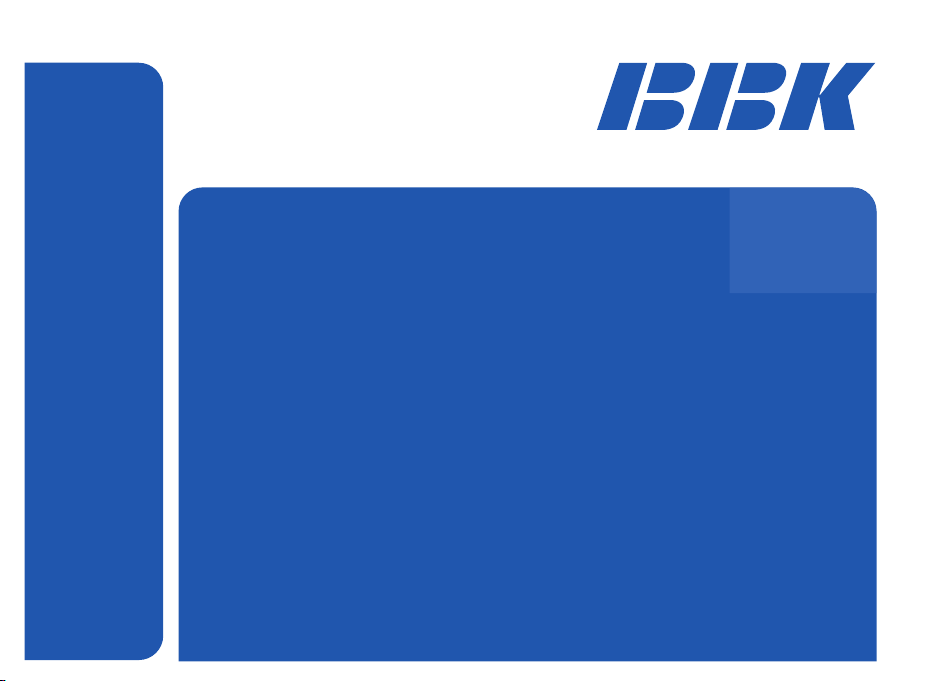
ПРОЧИТАЙТЕ ВНИМАТЕЛЬНО
ПЕРЕД ИСПОЛЬЗОВАНИЕМ
Руководство
по эксплуатации
ЦИФРОВЫЕ ФОТОКАМЕРЫ
DP710, DP810, DP1050
Page 2
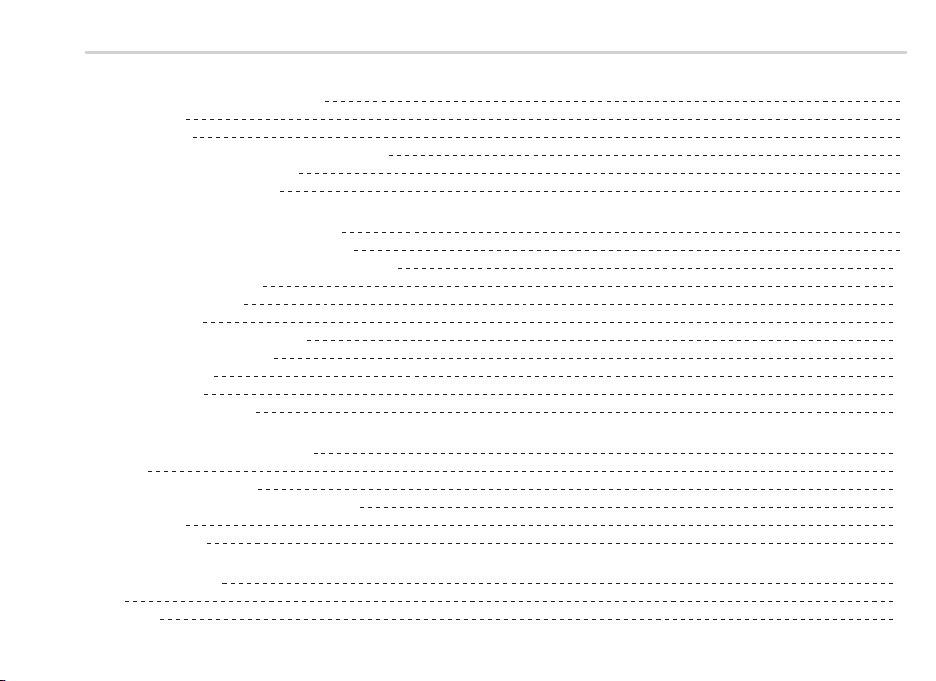
СОДЕРЖАНИЕ
ВВЕДЕНИЕ
Инструкция по мерам безопасности 1
Особенности 3
Комплектация 3
Расположение и функции органов управления 4
Общий вид камеры DP710/810 4
Общий вид камеры DP1050 6
НАЧАЛО РАБОТЫ
Зарядка батареек (для модели DP1050) 8
Установка батареек (для модели DP1050) 9
Установка батареек (для моделей DP710, DP810) 10
Установка карты SD/SDHC 11
Включение устройства 12
Шкала режимов 13
Установка языка, даты и времени 14
Установка даты и времени 14
Установка языка 14
Об LCD-экране 15
Работа с LCD-монитором 15
ОСНОВНЫЕ ФУНКЦИИ
Съемка в автоматическом режиме 16
Zoom 16
Использование вспышки 17
Использование автоматического таймера 17
Макрорежим 18
Экспокоррекция 18
ДОПОЛНИТЕЛЬНЫЕ ФУНКЦИИ
WB (Баланс белого) 19
ISO 20
Качество 21
Page 3
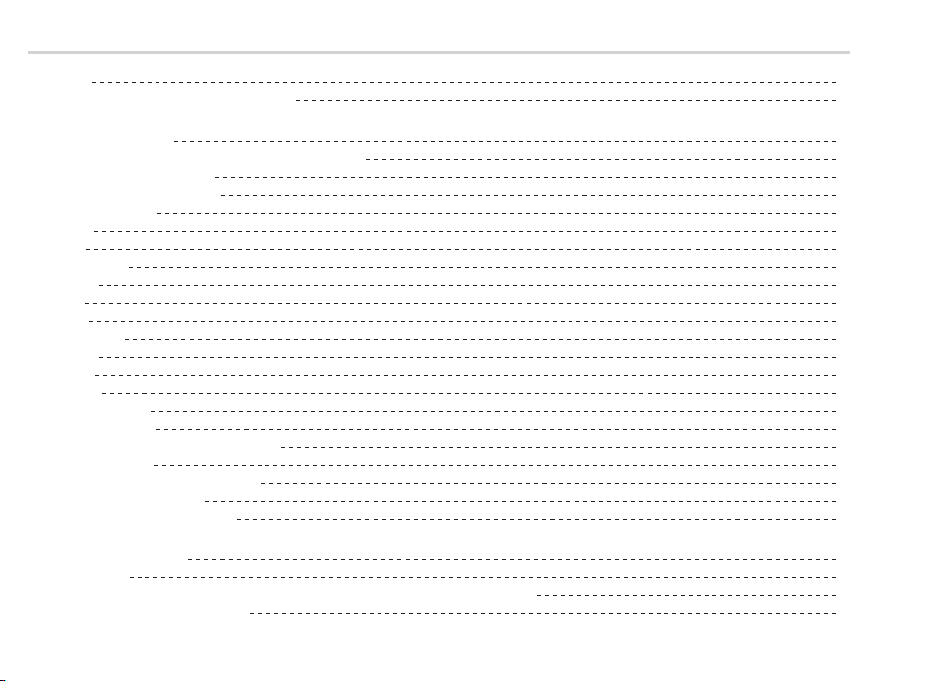
СОДЕРЖАНИЕ
Размер 21
Размеры изображений в режиме съемки 23
ИСПОЛЬЗОВАНИЕ РЕЖИМОВ
Дисплей LCD-экрана 24
Окно режима съемки моментальных изображений 24
Окно режима видеосъемки 26
Дисплей режима просмотра 27
Сюжетный режим 28
Спорт 28
Дети 28
Помещение 28
Листва 28
Снег 28
Закат 28
Фейерверк 28
Стекло 28
Музей 28
Пейзаж 28
Ночной пейзаж 28
Ночной портрет 28
Возврат к палитре Сюжетного режима 29
Режим панорамы 30
Режим стабилизации изображения 31
Режим определения лица 32
Просмотр фотографий и видео 33
ПРОСМОТР
Редактирование видео 35
Пиктограмма 36
Использование Zoom в режиме Просмотра (только для моментальных снимков) 36
Использование кнопки Удаление 37
Page 4
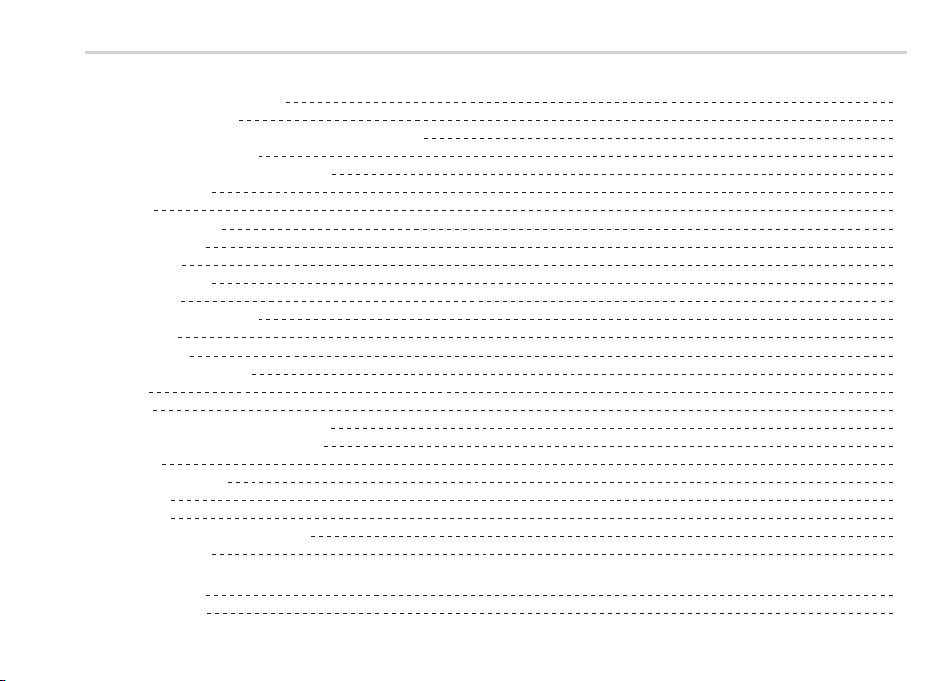
СОДЕРЖАНИЕ
ИСПОЛЬЗОВАНИЕ МЕНЮ
Меню моментального снимка 38
Автофокус (Режим AF) 39
Подсвеченный автофокус (Вспомогательный луч AF) 39
Непрерывный автофокус 40
Экспозамер (Измерение экспозиции) 40
Серийная съемка 41
Таблица 41
Быстрый просмотр 42
Цифровой Zoom 42
Гистограмма 43
Ручная выдержка 43
Меню Видео 44
Непрерывный автофокус 44
Экспозамер 45
Стабилизация 45
Меню воспроизведения 46
Защита 46
Удалить 47
DPOF (Формат для цифровой печати) 47
Окно дополнительной информации 48
Обрезать 48
Изменение размера 49
Повернуть 49
Слайд-шоу 50
Устранение эффекта красных глаз 50
Форматирование 51
НАСТРОЙКИ
Звуковой сигнал 52
Яркость дисплея 52
Page 5
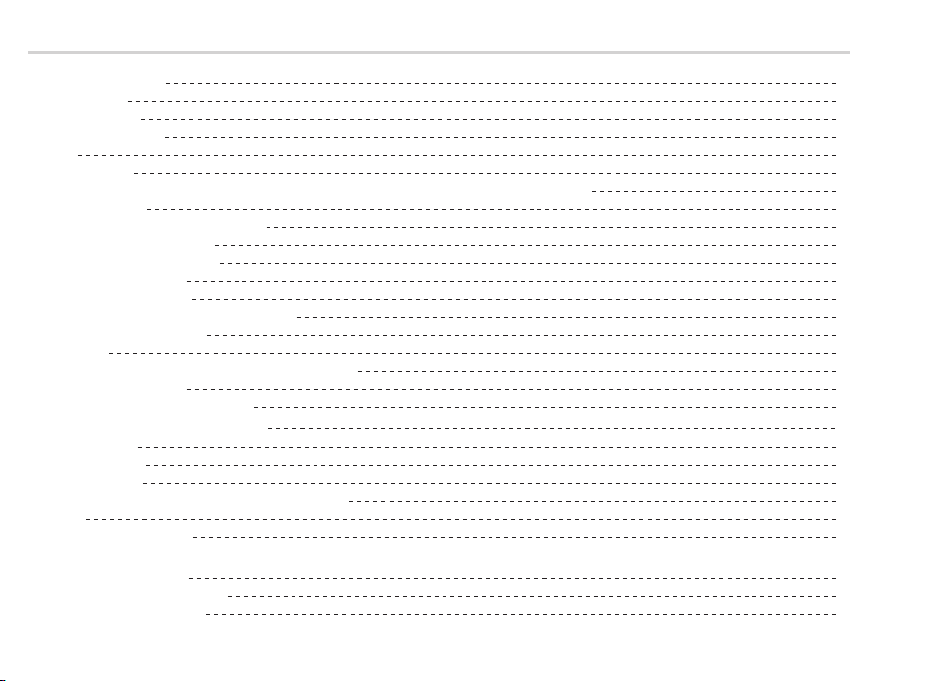
Энергосбережение 53
Дата и время 53
Поясное время 54
Нумерация файлов 54
Язык 54
Видеосистема 55
Копирование на карту (Копирование информации с внутренней памяти на карту памяти) 55
Восстановление 56
Версия программного обеспечения 56
Подключение к телевизору 57
Подключение к компьютеру 57
Установка режима USB 58
Передача файлов на ПК 58
Windows XP Home Edition/XP Professional 59
Windows 2000 Professional 59
Macintosh 59
Подключение к совместимому принтеру PictBridge 60
Установка режима USB 60
Подключение камеры и принтера 61
ИСПОЛЬЗОВАНИЕ МЕНЮ PICTBRIDGE 62
Печать с датой 62
Печать без даты 63
Печать индекса 64
Печать DPOF (Формат порядка цифровой печати) 64
Выход 64
Сообщения об ошибках 65
ПРОЧЕЕ
Поиск неисправностей 66
Технические характеристики 67
Сервисное обслуживание 72
СОДЕРЖАНИЕ
Page 6
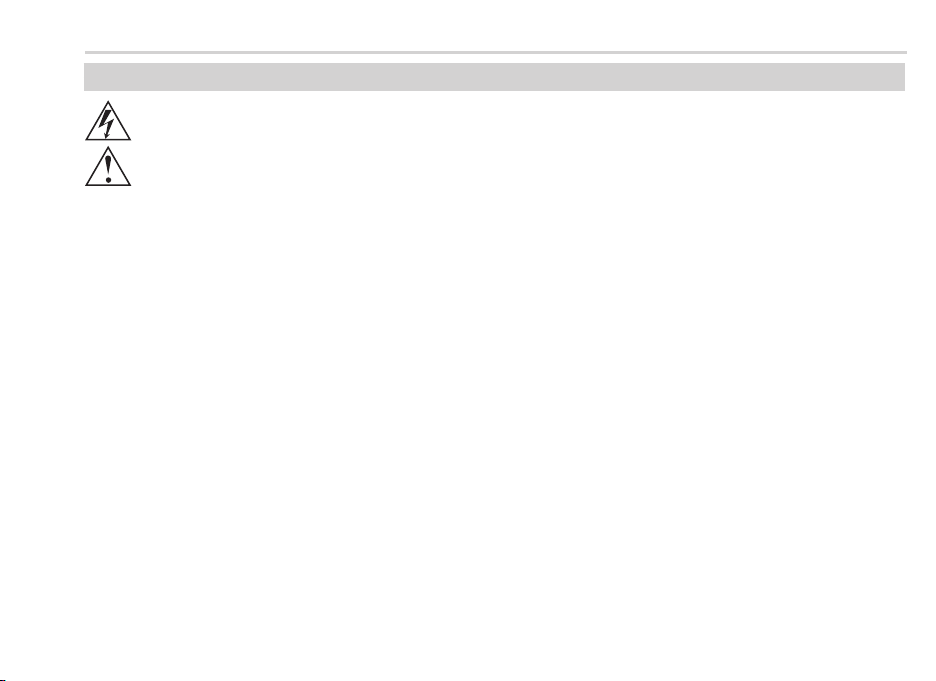
1
Для предотвращения возгорания или поражения
электрическим током не подвергайте оборудование
воздейс твию дождя или влаги.
Не храните и не используйте камеру в местах, где
камера может подвергаться воздействию мощного
электромагнитного поля, например, в непосредственной
близости от двигателей, трансформаторов или магнитов.
Если камера не будет использоваться в течение
продолжительного периода времени, рекомендуется
извлечь из нее батарейки и карту памяти.
Если Вы резко вносите камеру из холодного места в теплое,
внутри нее может формироваться конденсат. Рекомендуется
подождать определенное время перед включением камеры.
За утерю записей компенсация не предусматривается, ес ли
некорректное функционирование вашей к амеры или среда
записи делает просмотр записей невозможным.
Выключайте камеру перед установкой или извлечением
батареек и карты памяти.
Используйте только батарейки и зарядное устройство,
которые поставляются вместе с камерой. Использование
батареек или зарядных устройств других типов может
привести к повреждению камеры и аннулированию
гарантии.
•
•
•
•
•
•
•
При использовании батареек Li-ion в данном продукте
убедитесь, что они вставлены корректно. Вставка батареек
в обратном порядке может привести к повреждению камеры
и даже к возгоранию.
Не прикасайтесь к объективу камеры.
Не подвергайте камеру воздействию влаги и резких перепадов
температур. Это может привести к сокращению срока службы
вашей камеры или к повреждению батареек.
Не используйте камеру в запыленных и грязных помещениях,
поскольку это может привести к повреждению ее компонентов.
Не подвергайте объектив воздействию прямого солнечного
света в течение продолжительного периода времени.
Не используйте абразивные очистители, в том числе на основе
растворителей или спирта, для чистки камеры.
Протирайте камеру слегка влажной мягкой тканью.
Некорректное использование батареек может привести к их
нагреванию, воспламенению или взрыву. Всегда соблюдайте
нижеуказанные меры предосторожности.
Не подвергайте батарейки воздействию воды.
Не нагревайте батарейки и не бросайте их в огонь.
Не пытайтесь деформировать или разбирать батарейки.
Используйте только зарядное устройство BBK в упаковке для
зарядки литиевой батарейки (для модели DP1050).
•
•
•
•
•
•
•
•
•
•
•
ВВЕДЕНИЕ
Инструкция по мерам безопасности
Символ Опасности
Напоминание пользователю о высоком напряжении.
Символ Предупреждения
Напоминание пользователю о проведении всех действий в соответствии с инструкциями.
ПРЕДУПРЕЖДЕНИЯ
Page 7
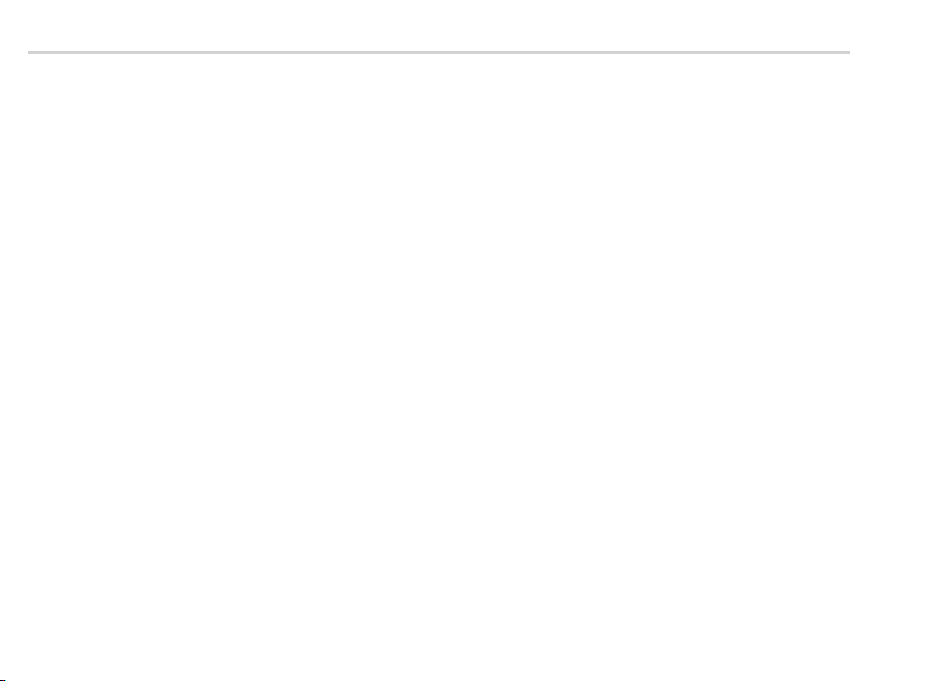
ВВЕДЕНИЕ
2
Храните батарейки в недоступном для детей месте.
В холодных местах функциональность батареек снижается,
а время их использования заметно сокращается.
Перед использованием новой карты памяти или после
инициализации карты c ПК выполните форматирование карты
на цифровой камере.
Для редактирования изображений скопируйте их на жесткий диск
ПК, после чего отформатируйте карту памяти.
Не изменяйте и не удаляйте имена директорий либо имена
файлов на карте памяти с помощью ПК, поскольку это может
привести к невозможности использования карты памяти
в вашей камере.
РЕКОМЕНДАЦИИ
Перед использованием устройства внимательно ознакомьтесь
с руководством. После чтения, пожалуйста, сохраните его для
использования в будущем.
Пожалуйста, свяжитесь с Вашим местным дилером BBK для
проведения сервисного обслуживания.
Все иллюстрации, приведенные в данной инструкции,
являются схематическими изображениями реальных
объектов, которые могут отличаться от их реальных
изображений.
•
•
•
•
•
•
•
ВВЕДЕНИЕ
Page 8
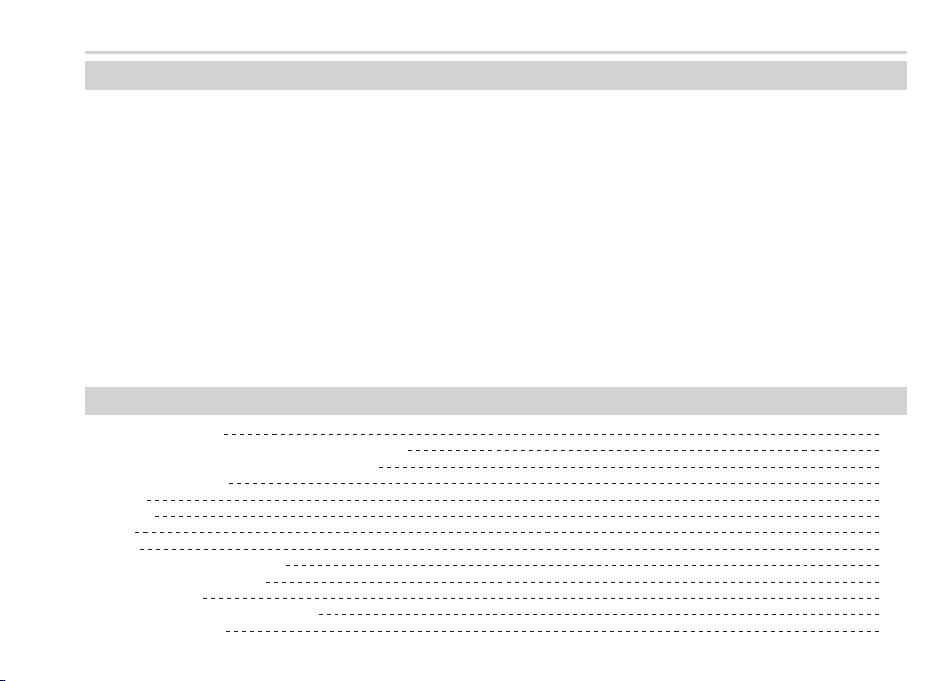
3
ВВЕДЕНИЕ
DP1050
Число мегапикселей: 10.1
Размер дисплея: 2.7”/7 см
Оптический Zoom: 3х
Высокая чувствительность ISO 80-3200
Видеосъемка 640x480 со скоростью 25/15 кадр/с
Функция определения лица
Электронный стабилизатор изображения
Поддержка PictBridge
Внутренняя память 26 Мб
Карты памяти SD Card/SDHC Card
DP810
Число мегапикселей: 8.0
Размер дисплея: 2.5”/6 см
Оптический Zoom: 3х
Высокая чувствительность ISO 80-1600
Видеосъемка 640x480 со скоростью 30/15 кадр/с
•
•
•
•
•
•
•
•
•
•
•
•
•
•
•
Функция определения лица
Электронный стабилизатор изображения
Поддержка PictBridge
Внутренняя память 26 Мб
Карты памяти SD Card/SDHC Card
DP710
Число мегапикселей: 7.07
Размер дисплея: 2.5”/6 см
Оптический Zoom: 3х
Высокая чувствительность ISO 80-1600
Видеосъемка 640x480 со скоростью
30/15 кадр/с
Функция определения лица
Электронный стабилизатор изображения
Поддержка PictBridge
Внутренняя память 26 Мб
Карты памяти SD Card/SDHC Card
•
•
•
•
•
•
•
•
•
•
•
•
•
•
•
Цифровая фотокамера 1 шт.
Заряжаемая литиево-ионная батарейка (для DP1050) 1 шт.
Зарядное устройство для батареек (для DP1050) 1 шт.
AC-кабель (для DP1050) 1 шт.
AV-кабель 1 шт.
USB-кабель 1 шт.
CD-ROM 1 шт.
Ремешок 1 шт.
Батарейка AA (для DP710, DP810) 2 шт.
Руководство по эксплуатации 1 шт.
Гарантийный талон 1 шт.
Краткое руководство по эксплуатации 1 шт.
Чехол для фотокамеры 1 шт.
Особенности
Комплектация
Page 9
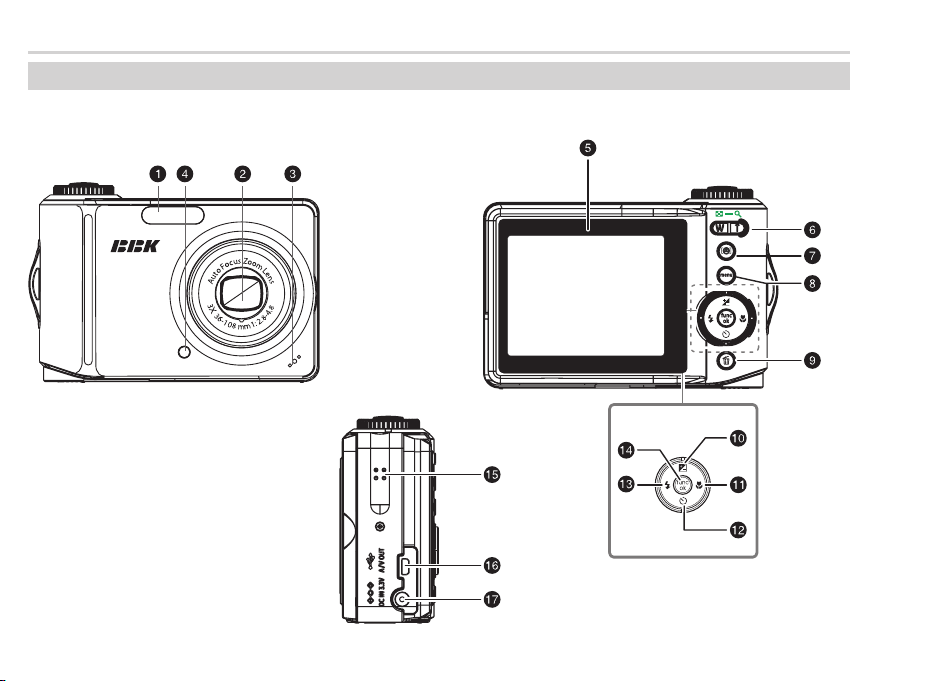
ВВЕДЕНИЕ
4
Расположение и функции органов управления
Общий вид камеры DP710/810
Вид спереди Вид сзади
Вид справа
Page 10

5
ВВЕДЕНИЕ
: Вспышка
; Объектив
< Микрофон
= Вспомогательный луч AF/индикатор
таймера
> LCD-экран
? Кнопка Zoom
@ Кнопка определения лица
A Кнопка Меню
B Кнопка Удаление
C Кнопка Экспокоррекция/Вверх
0 Кнопка Макрорежим/Вправо
1 Кнопка Автоматический таймер/Вниз
2 Кнопка Режим вспышки/Влево
3 Кнопка Функция/ОК
4 Динамик
5 Разъем USB/AV
6 Разъем DC IN
7 Кнопка питания
8 Индикатор режима
f Шкала режима
g Кнопка спуска затвора
h Отсек карты памяти/батареек
i Гнездо крепления штатива
j Крепление ремешка
Вид сверху
Вид слева
Вид снизу
Page 11
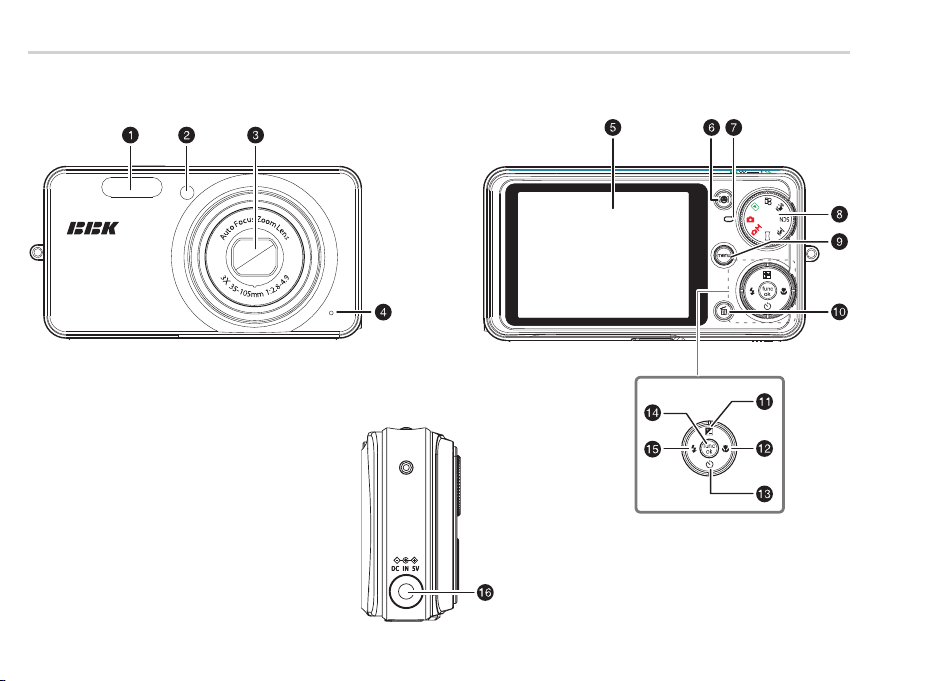
6
Общий вид камеры DP1050
Вид спереди Вид сзади
Вид справа
ВВЕДЕНИЕ
Page 12
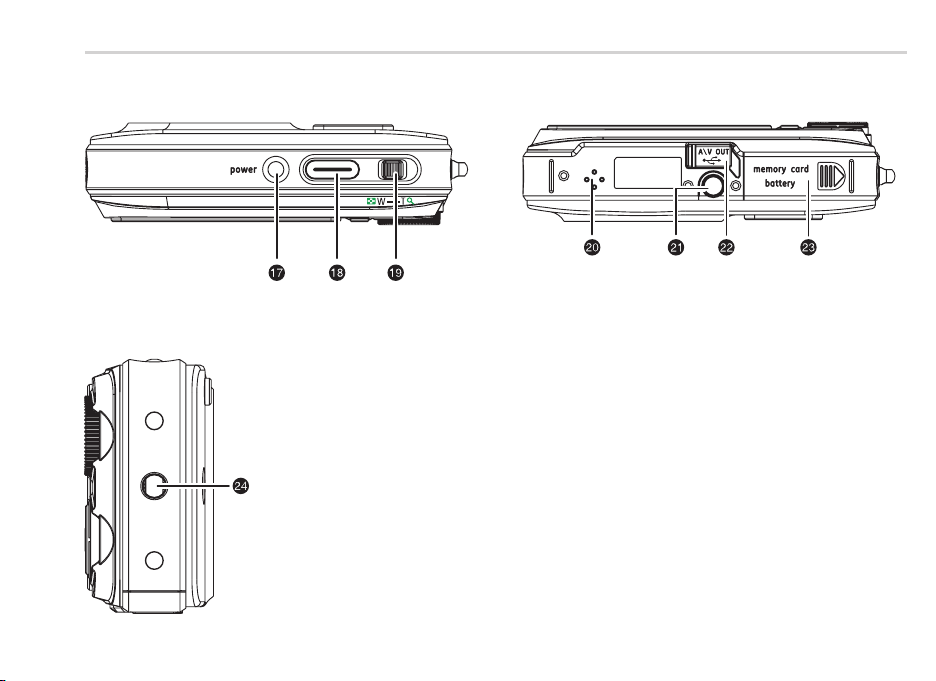
7
ВВЕДЕНИЕ
: Вспышка
; Вспомогательный луч AF/индикатор
таймера
< Объектив
= Микрофон
> LCD-экран
? Кнопка определения лица
@ Индикатор режима
A Шкала режима
B Кнопка Меню
C Кнопка Удаление
0 Кнопка Экспокоррекция /Вверх
1 Кнопка Макрорежим/Вправо
2 Кнопка Автоматический таймер/
Вниз
3 Кнопка Функция/ОК
4 Кнопка Режим вспышки/Влево
5 Разъем DC IN
6 Кнопка питания
7 Кнопка спуска затвора
8 Колесо Zoom
f Динамик
g Гнездо крепления штатива
h Разъем USB/AV
i Отсек карты памяти/батареек
j Крепление ремешка
Вид сверху
Вид слева
Вид снизу
Page 13
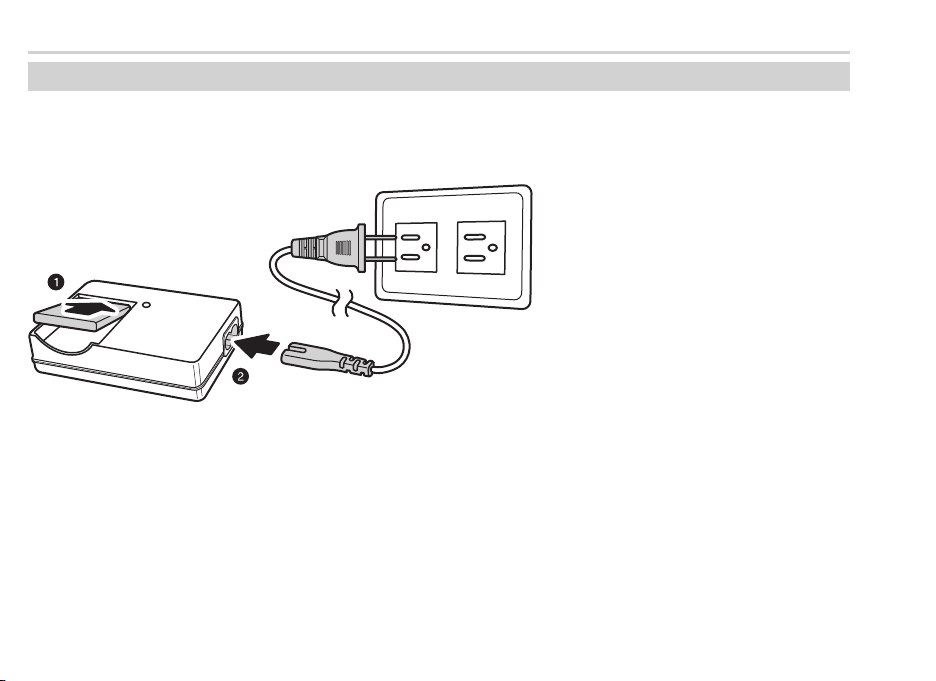
8
Зарядка батареек (для модели DP1050)
1. Поместите батарейки в зарядное устройство, как показано на рисунке.
2. Подключите один конец соединительного кабеля к базе зарядного устройства.
3. Подключите другой конец соединительного кабеля к розетке.
ПРИМЕЧАНИЕ
Оставьте батарейки заряжаться, пока индикатор зарядного устройства не станет зеленым (чтобы максимально продлить срок
службы батареек, продолжительность первой зарядки должна составлять не менее 4 часов).
•
НАЧАЛО РАБОТЫ
Page 14
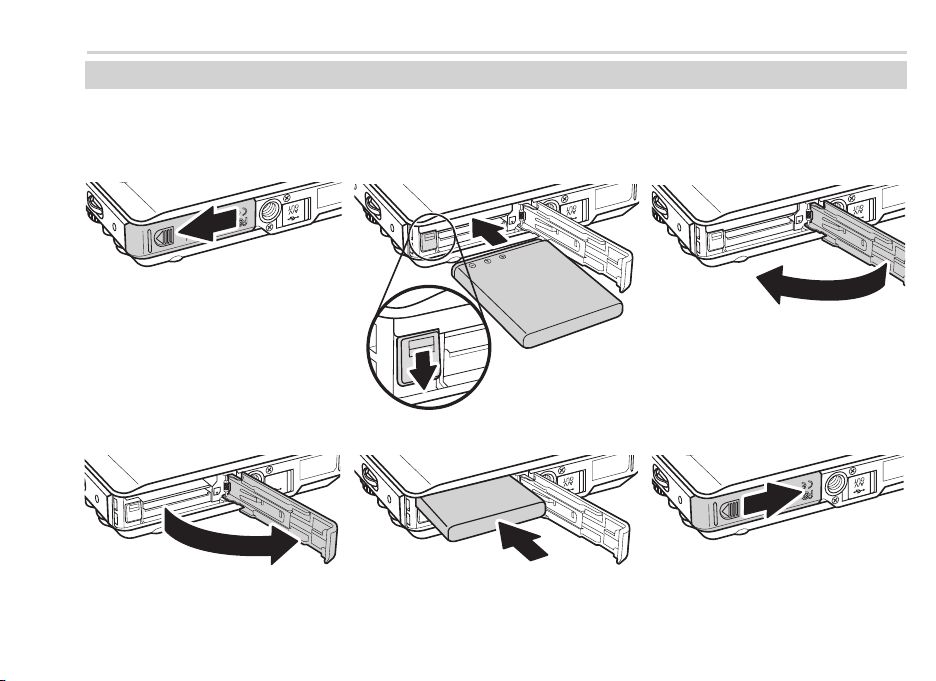
9
A
/V
O
U
T
Установка батареек (для модели DP1050)
1. Откройте отсек для батареек.
2. Вставьте батарейку, соблюдая полярность.
3. Закройте отсек батареек.
Со временем производительность
батареек уменьшается.
НАЧАЛО РАБОТЫ
Page 15
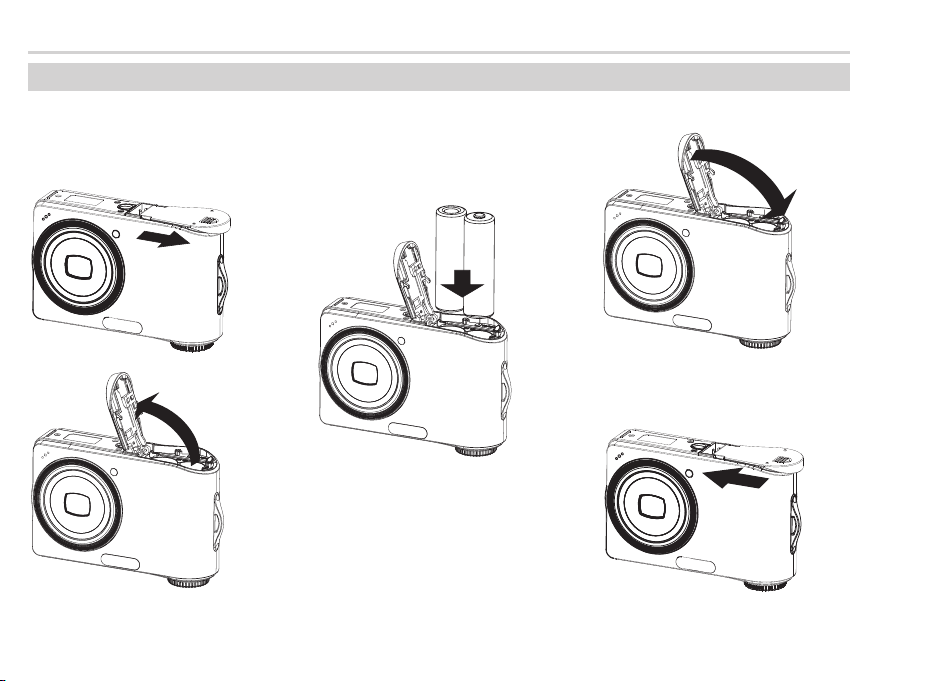
10
Установка батареек (для моделей DP710, DP810)
НАЧАЛО РАБОТЫ
1. Откройте отсек батареек. 2. Вставьте батарейки, соблюдая
полярность.
3. Закройте отсек батареек.
Page 16
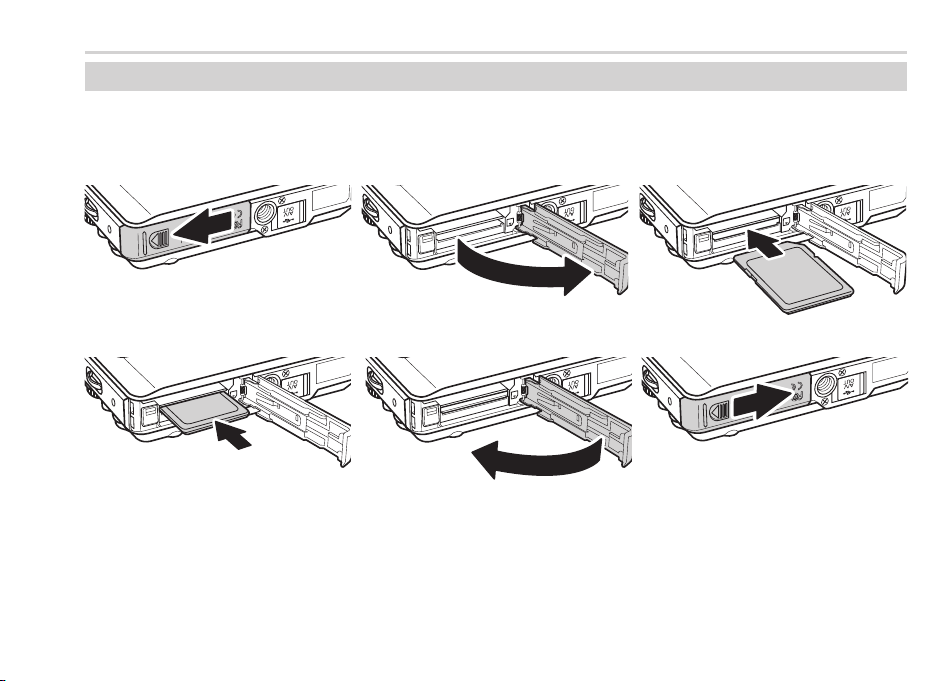
11
Установка карты SD/SDHC
1. Откройте отсек батареек.
2. Вставьте по выбору SD/SDHC карту в слот карты памяти, как показано на рисунке.
ПРИМЕЧАНИЕ
Карты SD/SDHC в комплект поставки не включаются. Использование карт памяти 64 MB–4 GB признанных производителей, таких
как SanDisk, Panasonic и Toshiba, рекомендуется для надежного хранения данных.
Для извлечения карты SD/SDHC откройте отсек батареек и слегка нажмите на карту. Извлекайте карту аккуратно.
•
НАЧАЛО РАБОТЫ
Page 17
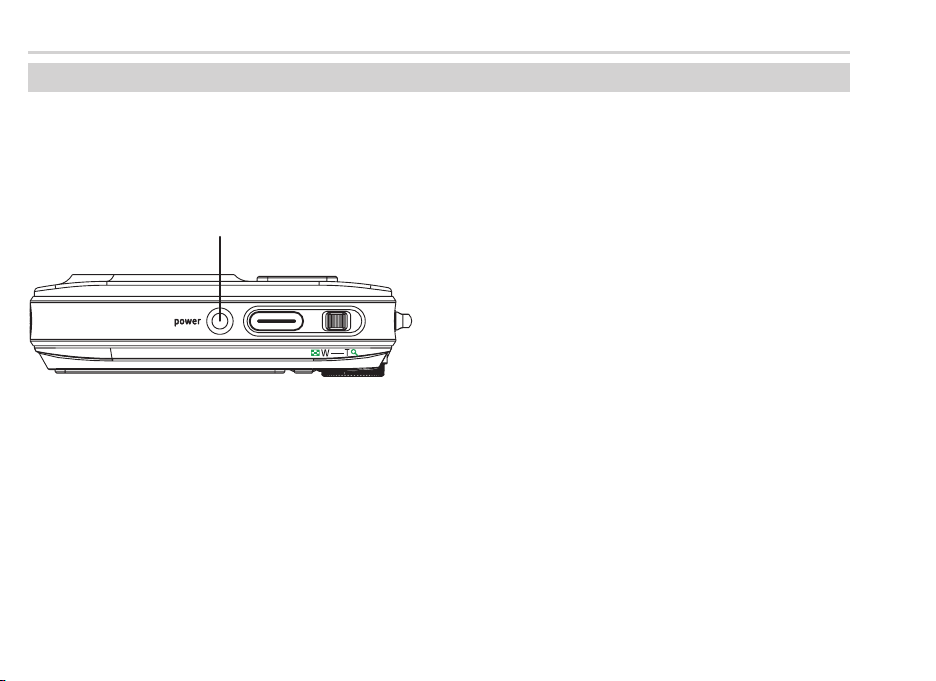
12
Включение устройства
Нажмите кнопку Питание, чтобы включить камеру. Чтобы выключить камеру, повторно нажмите кнопку Питание.
При включении камера перейдет в режим, соответствующий выбранному на шкале режимов. Вы также можете повернуть шкалу
режимов, чтобы изменить режим после включения камеры.
Кнопка питания
НАЧАЛО РАБОТЫ
Page 18
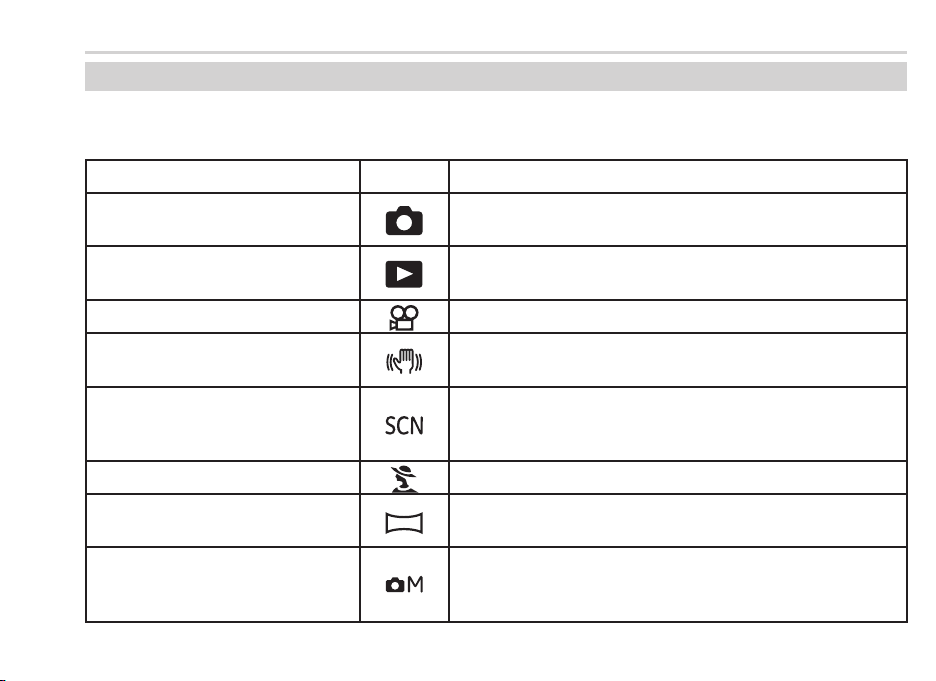
13
НАЧАЛО РАБОТЫ
Шкала режимов
Камера BBK оснащена удобной шкалой режимов, которая позволяет легко переключаться между различными режимами. Все
доступные режимы перечислены ниже.
Название режима Значок Описание
Автоматический Съемка моментальных снимков (камера использует
запрограммированные автоматические установки по умолчанию)
Просмотр Просмотр изображений/видео, сохраненных как на карте памяти, так
и во внутренней памяти.
Видео Запись видео.
Стабилизация изображения Использование стабилизации изображения при съемке моментальных
снимков.
Сюжетный Использование предварительно установленного режима сцены для
съемки моментальных изображений. Всего предусматривается 12 сцен.
Портретный Используется при съемке портретных фотографий.
Панорама Позволяет произвести съемку нескольких последовательных снимков
и объединить их в панорамную фотографию.
Ручной Съемка моментальных изображений в ручном режиме. Позволяет
конфигурировать различные настройки камеры (рекомендуется только
для опытных пользователей).
Page 19
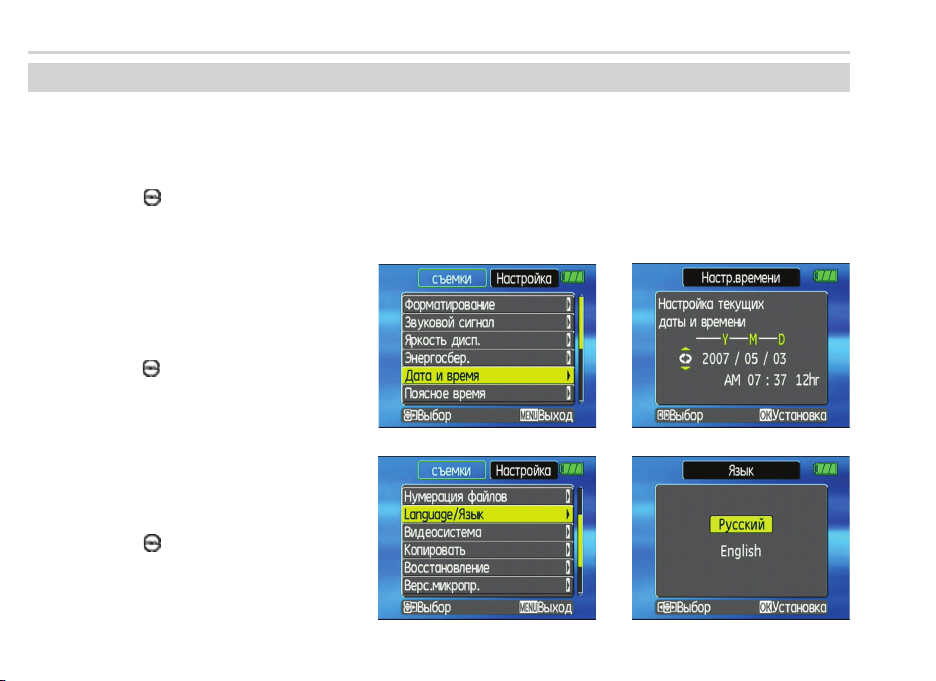
14
НАЧАЛО РАБОТЫ
Установка языка, даты и времени
Для установки языка, даты и времени необходимо настроить следующие параметры в меню Установка.
Дата/Время
Язык
Чтобы войти в меню Установка, выполните следующие действия:
1. Нажмите кнопку Питание, чтобы включить камеру.
2. Нажмите кнопку и используйте кнопки Вверх/Вниз/Влево/Вправо для выбора меню Установка.
При первом использовании камеры Меню выбора Языка появится автоматически.
Установка даты и времени
1. Используйте кнопки Вверх/Вниз, чтобы выбрать
Дата/Время. Затем нажмите кнопку Вправо,
чтобы войти в меню установки.
2. Нажмите кнопки Влево/Вправо, чтобы выделить
необходимый элемент, и используйте кнопки
Вверх/Вниз, чтобы отрегулировать значение.
3. Нажмите значок , чтобы подтвердить
установку.
Установка языка
1. Используйте кнопки Вверх/Вниз, чтобы выбрать
меню Язык. Затем нажмите кнопку Вправо, чтобы
войти в меню установки.
2. Используйте кнопки навигации, чтобы выбрать
нужный язык.
3. Нажмите кнопку , чтобы подтвердить
установку.
•
•
Page 20
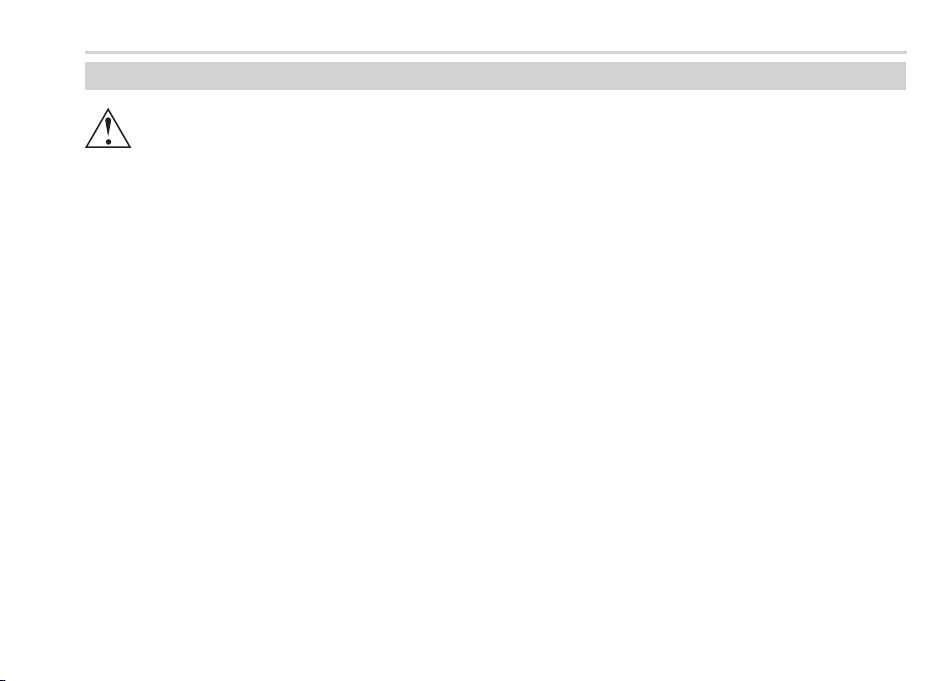
15
При повреждении LCD-монитора крайне аккуратно
обращайтесь с жидкими кристаллами внутри него.
В случае возникновения одной из нижеуказанных
ситуаций срочно примите соответствующие меры.
Если жидкие кристаллы попадут на кожу, протрите
пораженную область тканью, а затем тщательно промойте ее
проточной водой с мылом.
При попадании жидких кристаллов в глаза промывайте их
чистой водой не менее 15 минут, после чего обратитесь
к врачу.
При попадании жидких кристаллов внутрь организма
тщательно промойте рот водой. Выпейте значительное
количество воды и сделайте необходимые действия для
стимуляции рвоты. Затем обратитесь за медицинской
помощью.
•
•
•
Об LCD-экране
При включении камеры на LCD-экране отображаются различные
значки, которые показывают текущие параметры камеры
и Режима Съемки. Для получения подробной информации об
отображаемых значках см. “Окно LCD-дисплея” на странице 24.
ПРИМЕЧАНИЯ
Для производства LCD-экрана была использована
высокоточная технология, поэтому большинство пикселей
являются функциональными.
Тем не менее, может существовать минимальное количество
точек (черные, белые, красные, зеленые или синие), которые
постоянно видны на LCD-экране. Данные точки являются
нормальным явлением и никак не влияют на качество записи.
•
•
НАЧАЛО РАБОТЫ
Работа с LCD-монитором
Page 21
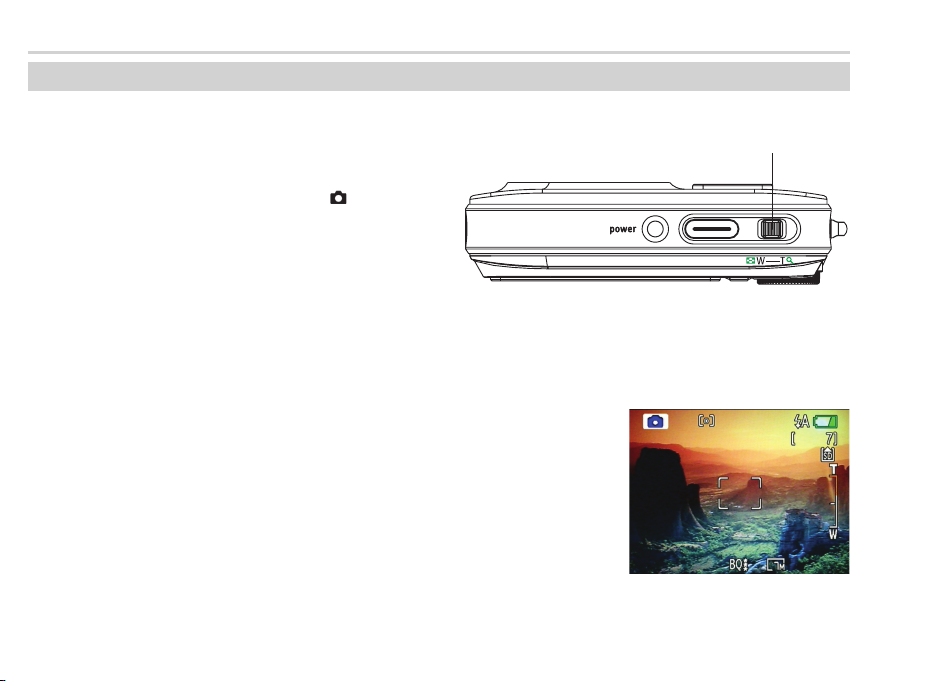
16
Съемка в автоматическом режиме
Режим Автоматический является самым простым режимом для съемки
фотографий. При работе в данном режиме камера автоматически
оптимизирует настройки съемки для получения наилучших
результатов.
Для начала съемки выполните следующие действия:
1. Установите шкалу режимов на Автоматический .
2. Нажмите кнопку Питание, чтобы включить камеру.
3. Зафиксируйте изображение на LCD-экране и наполовину
нажмите кнопку спуска затвора, чтобы сфокусироваться на
объекте.
4. Когда объект находится в фокусе, в центре LCD-экрана появится
зеленая рамка фокуса.
5. Полностью нажмите кнопку Спуска Затвора, чтобы снять
изображение.
Zoom
Ваша камера оснащена двумя типами Zoom: оптический и цифровой.
Используйте колесо Zoom в верхней части камеры, чтобы увеличивать
или уменьшать объекты при съемке фотографий.
Индикатор Zoom. Когда коэффициент оптического Zoom достигает
своего максимального значения, он сразу останавливается. Держите
нажатой кнопку (Теле) Zoom, и данная функция автоматически
переключится в режим цифрового Zoom (См. “Цифровой Zoom” на
странице 42).
ОСНОВНЫЕ ФУНКЦИИ
Колесо Zoom
Page 22
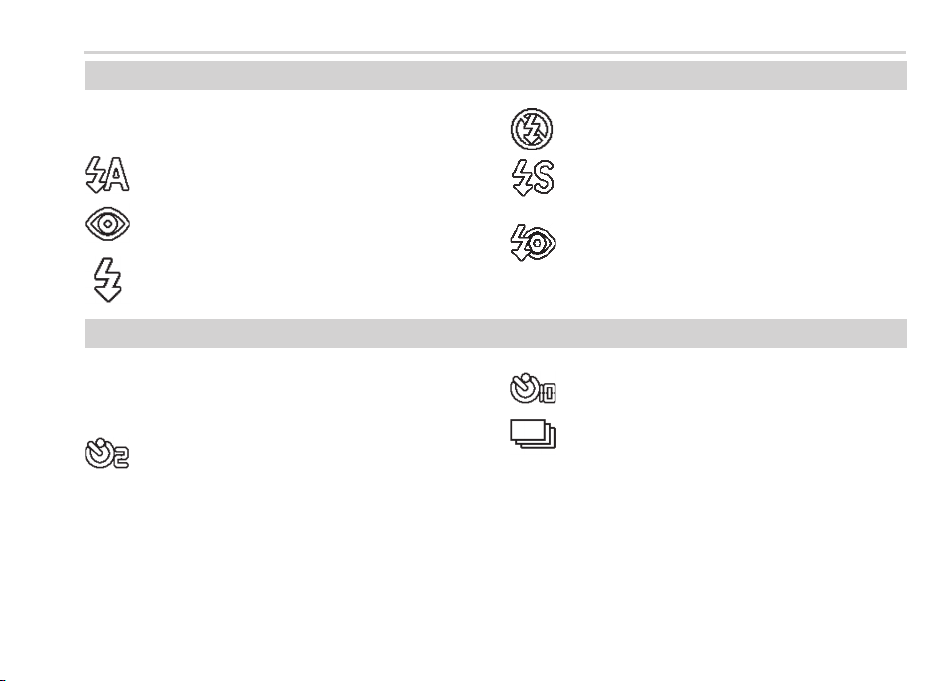
17
ОСНОВНЫЕ ФУНКЦИИ
Для вспышки предусматриваются шесть режимов.
Нажмите кнопку Влево/Вспышка для переключения следующих
режимов вспышки.
Автоматическая вспышка
Вспышка срабатывает автоматически в соответствии
с необходимостью.
Вспышка + подавление эффекта красных глаз
Камера дает короткую вспышку перед съемкой кадра,
чтобы снизить эффект красных глаз.
Принудительная вспышка
Вспышка срабатывает всегда.
Выключенная вспышка
Вспышка отключена.
Медленная синхронизация
Данная функция позволяет снимать фотографии
людей ночью с обеспечением полной четкости на
ночном фоне.
Подавление красных глаз + медленная синхронизация
Используйте данный режим для сочетания функций
медленной синхронизации и подавления эффекта
красных глаз при съемке.
Использование вспышки
Использование автоматического таймера
Чтобы включить функцию автоматического таймера, нажмите
кнопку Вниз/Автоматический таймер для выбора задержки
таймера продолжительностью 2 или 10 секунд, либо для выбора
непрерывной съемки.
Задержка таймера в 2 секунды
Один снимок будет сделан через 2 секунды после
нажатия кнопки спуска.
Задержка таймера в 10 секунд
Один снимок будет сделан через 10 секунд после
нажатия кнопки спуска.
Непрерывная съемка
При нажатии кнопки спуска затвора изображения
снимаются последовательно в автоматическом
режиме, в соответствии с выбранными установкам
Непрерывной Съемки в меню (см. “Непрерывная
съемка” на странице 41).
Page 23
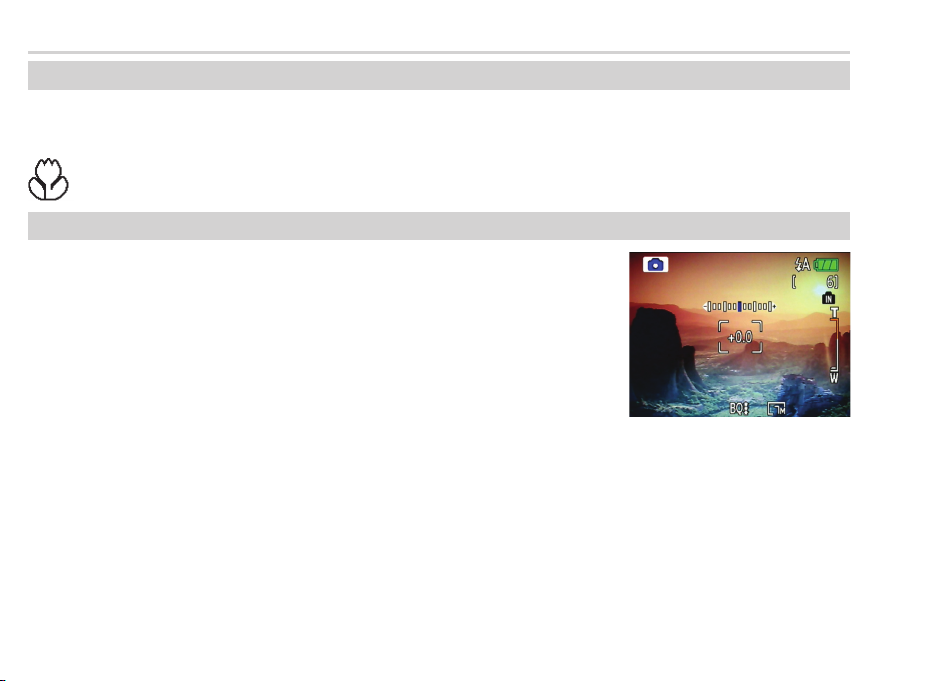
18
ОСНОВНЫЕ ФУНКЦИИ
В режиме Макро Вы можете фотографировать мелкие детали объекта
в очень узком диапазоне.
Для использования этой функции нажмите кнопку Вправо/Макро.
Выберите данную функцию, чтобы сфокусироваться на
объектах, расположенных на расстоянии 5 см от объектива.
Макрорежим
Экспокоррекция позволяет регулировать яркость для получения
оптимального качества фотографий. Для изменения значений яркости
выполните следующие шаги:
1. Нажмите кнопку Экспокоррекция/Вверх для отображения
возможных параметров яркости.
2. Используйте кнопку Влево/Вправо, чтобы отрегулировать значение
яркости. Диапазон составляет от EV –2.0 до EV +2.0 (с шагом 0.3).
Экспокоррекция
Page 24
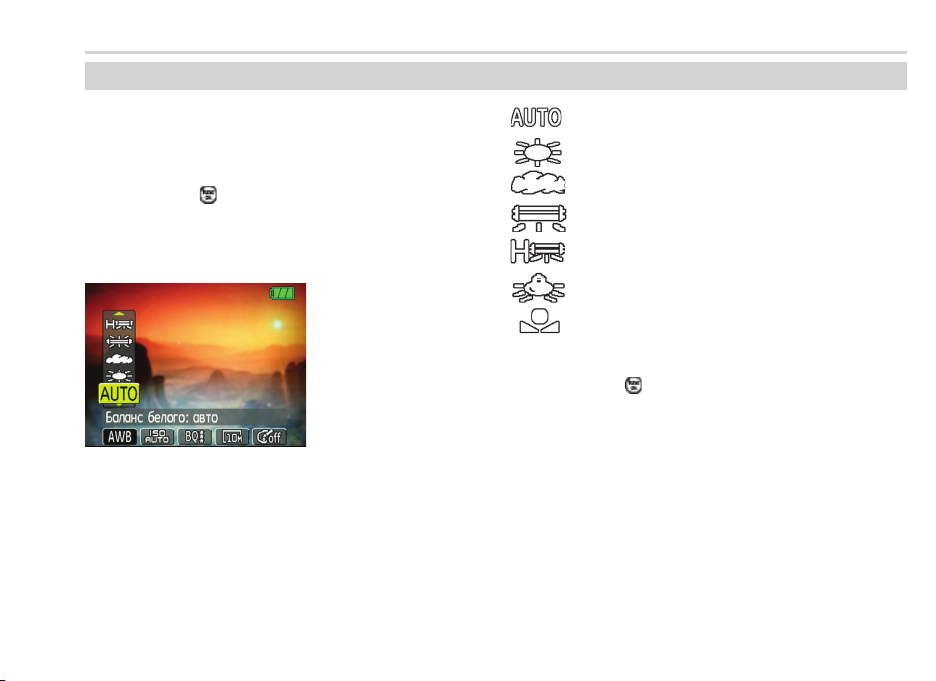
19
ДОПОЛНИТЕЛЬНЫЕ ФУНКЦИИ
Баланс белого позволяет пользователю регулировать свойства
цветов, обеспечивая истинную передачу цветов при различных
условиях (Параметр WB доступен, только когда камера
находится в Ручном Режиме).
Для установки баланса белого выполните следующие действия:
1. Нажмите кнопку , чтобы войти в меню Функций. Убедитесь,
что выбрана функция WB.
2. Используйте кнопки навигации Вверх/Вниз для выбора
опции. Доступны следующие опции:
Автоматический
Дневной свет
Облачно
Флюоресцентный
Флюоресцентный CWF
Яркий свет (лампа накал.)
Ручной
3. Нажмите кнопку
, чтобы подтвердить выбранную опцию.
WB (Баланс белого)
Page 25
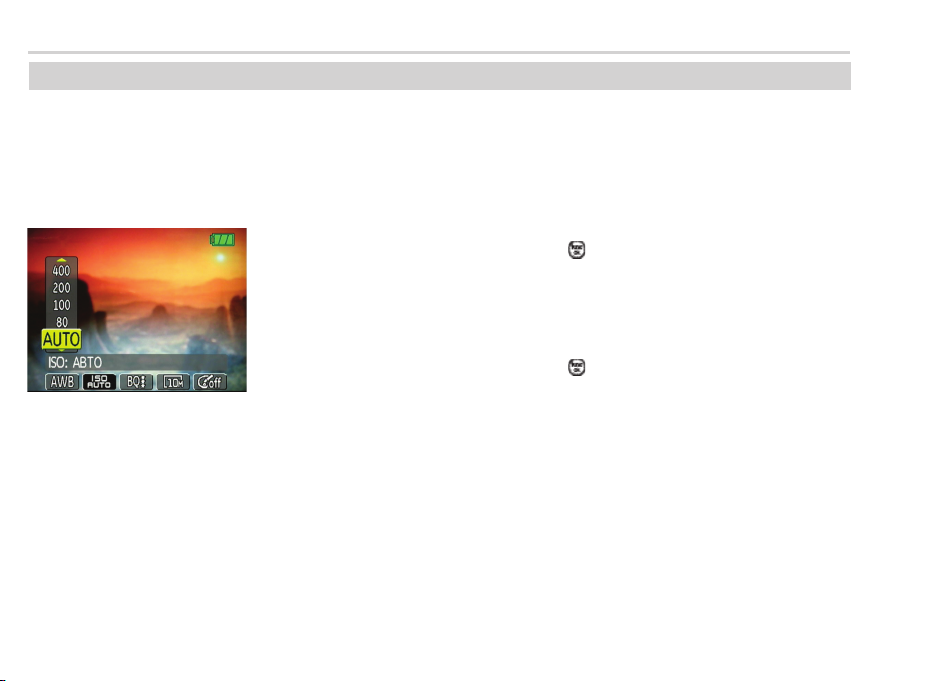
20
ДОПОЛНИТЕЛЬНЫЕ ФУНКЦИИ
Функция ISO позволяет устанавливать чувствительность
светового датчика камеры. Для улучшения съемки в темных
условиях требуется более высокое значение ISO, при ярком
освещении требуется более низкое значение ISO (Выбор
значения ISO доступно только, когда камера находится в режиме
Ручной).
Для установки значения ISO выполните следующие действия:
1. Нажмите кнопку , чтобы войти в меню Функций.
2. Используйте кнопки навигации Влево/Вправо, чтобы
выделить функцию ISO.
3. Используйте кнопки навигации Вверх/Вниз, чтобы выбрать
нужное значение ISO из следующего списка:
Автоматический, 80, 100, 200, 400, 800,1600 или 3200 (для
модели DP1050)
4. Нажмите кнопку , чтобы подтвердить выбор.
ISO21Качество
Page 26

Параметр качества регулирует коэффициент сжатия изображений. Более высокие
параметры качества дают более качественные изображения, но требуют
значительно большего объема памяти.
Для установки качества изображения выполните следующие действия:
1. Нажмите кнопку , чтобы войти в меню Функций.
2. Используйте кнопки навигации Влево/Вправо, чтобы выделить функцию Качество.
3. Используйте кнопки навигации Вверх/Вниз, чтобы выбрать нужный параметр. Здесь
доступны три опции.
Лучшее качество (максимальное сжатие)
Высокое качество (высокое сжатие)
Нормальное качество (стандартное сжатие)
4. Нажмите кнопку , чтобы подтвердить выбор.
Размер
Настройка размера относится к разрешению изображения в пикселях. Более высокое
разрешение позволяет печатать изображение в более крупных форматах без ухудшения его
качества.
Для установки размера изображения выполните следующие действия:
1. Нажмите кнопку
, чтобы войти в меню Функций.
2. Используйте кнопки навигации
Влево/Вправо, чтобы выделить функцию Размер.
3. Используйте кнопки навигации
Вверх/Вниз, чтобы выбрать разрешение.
4. Нажмите кнопку
, чтобы подтвердить выбор.
5. Количество доступных снимков отображается на экране.
Чем больше число записанных пикселей, тем выше будет качество изображения. Чем
меньше число записанных пикселей, тем больше кадров Вы сможете записать на карту
памяти.
(Для получения информации о доступных размерах камеры BBK см. с. 23).
ДОПОЛНИТЕЛЬНЫЕ ФУНКЦИИ
Page 27

22
Цвет
Настройка цвета позволяет добавлять художественные эффекты непосредственно при
съемке фотографий. Вы можете попробовать различные цветовые тона для изменения
изображения.
Функция Цвет доступна, только если камера находится в режиме Ручной Съемки.
Для установки цвета изображения выполните следующие действия:
1. Нажмите кнопку , чтобы войти в меню Функций.
2. Используйте кнопки навигации Влево/Вправо, чтобы выделить функцию Цвет.
3. Используйте кнопки навигации Вверх/Вниз, чтобы выбрать опцию. Доступны следующие опции:
Автоматический
Черно-белый
Сепия
Насыщенный
4. Нажмите кнопку , чтобы подтвердить выбор.
ДОПОЛНИТЕЛЬНЫЕ ФУНКЦИИ
Page 28

23
Размеры изображений в режиме съемки
Значок Размер файла (мегапиксели) Название модели
DP710 DP810 DP1050
0.3 МПикс: 640х480 + + +
1 МПикс: 1024х768 + + +
2 МПикс: 1600х1200 + + +
3 МПикс: 2048х1536 + + +
5 МПикс: 2560х1920 + +
5(16:9) МПикс: 3072x1728 +
6(3:2) МПикс: 3072x2048 +
6(16:9) МПикс: 3264x1836 +
7 МПикс: 3072x2304 +
7(3:2) МПикс: 3264x2176 +
7(16:9) МПикс: 3648x2052 +
8 МПикс: 3264x2448 +
9(3:2) МПикс: 3648x2432 +
10 МПикс: 3648x2736 +
ДОПОЛНИТЕЛЬНЫЕ ФУНКЦИИ
Page 29

24
Окно режима съемки моментальных изображений
Режим:
: Значок режима съемки
ИСПОЛЬЗОВАНИЕ РЕЖИМОВ
Дисплей LCD-экрана
Автоматический
Панорама
Сюжетный
Ручной
Портретный
Стабилизация
изображения
Спорт
Дети
В помещении
Листва
Снег
Закат
Фейерверк
Стекло
Музей
Пейзаж
Ночной пейзаж
Ночной портрет
; Значок Сцена (доступен только в Сюжетном режиме)
< Метод замера экспозиции (экспозамер)
Точечный метод
Центровзвешенный метод
Ai AE
= Индикатор значения экспозиции EV
Page 30

25
ИСПОЛЬЗОВАНИЕ РЕЖИМОВ
> Индикатор автоматического таймера
2-секундный автоматический таймер
10-секундный автоматический таймер
Непрерывная съемка
? Индикатор режима Макро
Режим Макро
@ Индикатор режима вспышки
Автоматическая вспышка
Вспышка + подавление красных глаз
Принудительная вспышка
Вспышка выключена
Медленная синхронизация
Подавление красных глаз + медленная
синхронизация
A Состояние батареи
B Название режима
Появляется на 3 секунды, когда происходит переход
в новый режим.
C Оставшееся число доступных снимков
0 Рамка фокуса
1 Индикатор Zoom
2 Баланс белого (доступен только в режиме Ручной)
3 ISO (доступно только в режиме Ручной)
4 Качество изображения
5 Размер изображения
6 Цвет изображения (доступен только в режиме Ручной)
7 Регулировка EV
8 Карта памяти/индикатор внутренней памяти
Page 31

26
ИСПОЛЬЗОВАНИЕ РЕЖИМОВ
Режим:
: Значок режима съемки
; Метод замера экспозиции (экспозамер)
Точечный метод
Центровзвешенный метод
Ai AE
< Индикатор EV
= Индикатор автоматического таймера
2-секундный автоматический таймер
10-секундный автоматический таймер
Непрерывная съемка
> Индикатор режима Макро
Режим Макро
? Состояние батарейки
@ Название режима
Появляется на 3 секунды при переключении в новый
режим
A Доступное время для съемки видео
B Рамка фокуса
C Индикатор Zoom
0 Разрешение съемки видео
1 Качество видео
2 Значок записи
3 Карта памяти/индикатор внутренней памяти
ПРИМЕЧАНИЕ
Для оптимальных результатов воспроизведения фильма
рекомендуется использование карт SD. Запись фильма
с использованием внутренней памяти может привести
к ухудшению качества.
•
Окно режима видеосъемки
Page 32

27
Режим:
: Значок режима просмотра
; Значок файла DPOF
< Значок защиты файла
= Значок аудиофайла
> Значок видеофайла
? Индикатор карты памяти/внутренней памяти
@ Идентификатор изображения
A Состояние батарейки
B Название режима
C Статус фото-аудио
Нет аудиозаписи
Присутствует аудиозапись
0 Дата и время записи
1 Гистограмма
2 Значение апертуры
3 Время выдержки
4 Значение экспозиции
5 Объем памяти
(текущее изображение/общее число изображений)
6 Значение ISO
7 Качество изображения
8 Размер изображения
(См. с. 48 для получения информации о вызове
информационного окна).
Дисплей режима просмотра
ИСПОЛЬЗОВАНИЕ РЕЖИМОВ
Page 33

28
В Сюжетном режиме можно выбрать один из 12 типов сцен
в соответствии с необходимостью. Подберите подходящую
к случаю сцену, и камера автоматически отрегулирует для Вас
оптимальные настройки.
Для входа в режим сцены поверните шкалу режимов на
Сюжетный. Появится палитра выбора сюжетов.
Используйте кнопки Вверх/Вниз/Влево/Вправо для выбора
сцены, после чего нажмите .
Спорт
Для съемки динамических сцен. Вдохни жизнь в изображения.
Дети
Для съемки детей и животных. Вспышка отключена, чтобы не
мешать съемке.
Помещение
Для съемки людей в помещении. Четкое отображение фона
и атмосферы.
Листва
Для съемки растений. Красочное воспроизведение зеленого
цвета.
Снег
Съемка зимних сцен. Балансировка белого пейзажа.
Закат
Съемка заката. Насыщенная передача красного и желтого цвета.
Фейерверк
Съемка ночных пейзажей и фейерверков. Время выдержки
больше стандартного показателя.
Стекло
Для съемки объектов за прозрачным стеклом.
Музей
Для съемки в музеях и местах, где запрещено использовать
вспышку.
Пейзаж
Для съемки пейзажей. Яркая передача зеленого и синего цвета.
Ночной пейзаж
Для съемки ночных сцен. Рекомендуется использование
штатива.
Ночной портрет
Для съемки портретов с ночными сценами в качестве фона.
Сюжетный режим
ИСПОЛЬЗОВАНИЕ РЕЖИМОВ
Page 34

29
ИСПОЛЬЗОВАНИЕ РЕЖИМОВ
Возврат к палитре Сюжетного режима
1. В Сюжетном режиме нажмите кнопку для входа в меню Функций.
2. Нажмите кнопку для возврата в палитру режима выбора сюжета.
Вы также можете регулировать параметры качества и размера
изображения в меню функций.
Для получения дополнительной информации по параметрам см.
“Дополнительные функции” на странице 19.
Page 35

30
Режим панорамы
Режим панорамы позволяет делать крайне широкие панорамные
фотографии. Пользователь имеет возможность создавать прекрасные,
обзорные снимки посредством объединения до трех кадров в единое
панорамное изображение.
Для объединения панорамного изображения выполните следующие
действия:
1. Переведите шкалу режимов в режим Панорама .
2. Используйте кнопки навигации Влево/Вправо для выбора стороны,
с которой начнется запись — слева направо или справа налево.
Затем нажмите кнопку .
3. Определите первое изображение на LCD-дисплее и нажмите кнопку
спуска затвора.
4. Значок записи кадра появится в рамке фокуса для отображения
количества отснятых фотографий.
5. Снимите второй и третий кадр по аналогии с первым и убедитесь,
что края снимков совпадают.
6. После этого камера автоматически объединит изображения
в панораму.
7. Установите шкалу режимов на просмотр, чтобы просмотреть
результат.
ИСПОЛЬЗОВАНИЕ РЕЖИМОВ
Page 36

31
Режим стабилизации изображения
Режим стабилизации изображения устраняет эффект дрожания рук
и позволяет делать снимки без искажений.
1. Установите шкалу режимов в режим .
2. Нажмите наполовину кнопку спуска затвора, чтобы сфокусироваться
на объекте.
3. Полностью нажмите кнопку спуска затвора, чтобы сделать снимок.
Установка функции Стабилизация изображения в режиме .
(Стабилизация в режиме Видео доступна, только когда Частота смены
кадров установлена на 15 кадров в секунду)
1. Установите шкалу режимов в режим .
2. Нажмите кнопку , чтобы войти в меню Функция.
3. Используйте кнопки навигации Влево/Вправо для выделения
функции Качество.
4. Для выбора необходимой частоты смены кадров
(15 в секунду) используйте кнопки навигации Вверх/Вниз, нажмите
кнопку для подтверждения выбора.
5. Нажмите кнопку
Menu и используйте кнопки Вверх/Вниз для
выбора параметров стабилизации изображения.
6. Используйте кнопки Вверх/Вниз для выбора Выкл или Вкл. Затем
нажмите кнопку для подтверждения.
ИСПОЛЬЗОВАНИЕ РЕЖИМОВ
Page 37

32
Режим определения лица
Режим Определения лица определяет лица людей при
фотографировании, чтобы сделать их максимально четкими.
1. В режиме Съемка нажмите , чтобы активизировать функцию
определения лица.
2. Направьте камеру на объект съемки. После завершения процесса
фокусировки вокруг изображения лица появится белая рамка.
3. Нажмите наполовину кнопку спуска затвора, чтобы сфокусироваться
на объекте.
4. Нажмите до конца кнопку спуска затвора, чтобы сделать снимок.
ПРИМЕЧАНИЕ
Для достижения оптимального результата лицо должно сниматься
крупным планом и объект должен смотреть, по возможности, прямо
в камеру.
•
ИСПОЛЬЗОВАНИЕ РЕЖИМОВ
Page 38

33
Просмотр фотографий и видео
Для просмотра снятых фотографий и видеоклипов:
1. Переведите камеру в режим Просмотр. Будет отображаться
последнее снятое фото или видеоклип.
2. Используйте кнопки навигации Влево/Вправо для перемещения
между фотографиями или видеоклипами, сохраненными во
внутренней памяти или на карте памяти.
3. Для воспроизведения выбранного видеоклипа нажмите
кнопку , чтобы войти в режим воспроизведения фильмов.
4. Используйте кнопки навигации Влево/Вправо, чтобы выбрать
программную кнопку, и нажмите кнопку
для подтверждения
выбора. Функция каждой программной кнопки описывается ниже.
: Выход
; Воспроизведение
< Медленное воспроизведение
= Первый кадр
> Предыдущий кадр
? Следующий кадр
@ Редактирование фильма
ПРОСМОТР
Page 39

34
В процессе воспроизведения видео на экране появляется инструмент
управления. Вы можете использовать средства навигации для
соответствующего выполнения функций.
В процессе воспроизведения в режиме медленного движения Вы
можете использовать кнопки навигации Влево/Вправо, чтобы
регулировать скорость воспроизведения.
В процессе воспроизведения видео Вы можете использовать кнопки
навигации Вверх/Вниз для регулировки громкости воспроизведения.
ПРИМЕЧАНИЕ
При воспроизведении в режиме медленного движения звук будет отключен.•
ПРОСМОТР
Page 40

35
Редактирование видео
Нажмите программную кнопку Редактирование для входа
в следующее окно. Для редактирования видеоролика используйте
опции, отображенные с левой стороны дисплея, с помощью кнопок
навигации Вверх/Вниз.
1. Нажмите кнопку и используйте кнопки навигации Влево/
Вправо для выбора начала редактируемого фрагмента.
2. Нажмите кнопку и используйте кнопки навигации Влево/
Вправо для выбора конца редактируемого фрагмента.
3. Для сохранения файла выберите кнопку и нажмите кнопку .
4. Используйте кнопки навигации Вверх/Вниз для выбора опции.
Новый файл: Сохранить как новый файл.
Переписать: Перезаписать оригинальный файл.
Назад: Не выполнять сохранение файла и вернуться в окно
редактирования.
5. Нажмите кнопку для подтверждения установки.
Для выхода из окна редактирования выберите кнопку и нажмите
кнопку .
ПРИМЕЧАНИЯ
Отредактированное видео должно иметь продолжительность не
менее 1 секунды, чтобы его можно было сохранить.
При достаточном заряде батареек и как минимум 1 Гб свободной
памяти можно записывать фильмы продолжительностью до 30
минут.
•
•
•
•
•
ПРОСМОТР
Page 41

36
ПРОСМОТР
Пиктограмма
В режиме Просмотра переместите колесо масштабирования в положение Широкая позиция для отображения пиктограмм
фотографий и видеоклипов на экране.
1. Используйте колесо масштабирования для переключения между режимами пиктограммного отображения 2x2, 3x3 и 4x4.
2. Используйте кнопки Вверх/Вниз/Влево/Вправо, чтобы выбрать фотографию или видеоклип для просмотра.
Использование Zoom в режиме Просмотра (только для моментальных снимков)
Колесо Zoom также можно использовать в процессе воспроизведения. Это позволяет увеличивать фотографии
до 8 раз.
1. Переключите камеру в режим Просмотр.
2. Используйте кнопки навигации Влево/Вправо для выбора
фотографии, которую нужно увеличить.
3. Переведите колесо Zoom в положение Теле .
4. Используйте колесо Zoom для увеличения или уменьшения. На
экране появятся индикатор Zoom и окно перемещения.
5. Используйте кнопки навигации для перемещения по изображению.
6. Нажмите кнопку , чтобы вернуть оригинальный размер
изображения.
Page 42

37
Использование кнопки Удаление
Камера оснащена кнопкой быстрого удаления Удаление , которая
позволяет удалять фотографии или видеоклипы без входа в меню
Просмотр.
Для удаления фотографии или видео:
1. Переключите камеру в режим Просмотр.
2. Используйте кнопки навигации для выбора фотографии или видео,
которое нужно удалить.
3. Нажмите кнопку . Появится окно удаления.
4. Используйте кнопки навигации Вверх/Вниз для выбора Да или Нет.
Затем нажмите кнопку для подтверждения.
Удаленные фотографии/видео восстановить невозможно.
ПРИМЕЧАНИЕ
См. информацию по функции Удалить все на странице 47. Данная
функция позволяет удалять все фотографии/видео посредством
одной операции.
•
ПРОСМОТР
Page 43

38
Меню моментального снимка
Режим:
В режимах моментальной съемки нажмите кнопку , чтобы войти в меню Моментальная съемка.
Для конфигурации параметров:
1. Используйте кнопки навигации Вверх/Вниз для перемещения по пунктам меню.
2. Нажмите кнопку навигации Вправо для входа в подменю.
3. Используйте кнопки навигации Вверх/Вниз для выбора опции.
4. Нажмите кнопку для подтверждения параметра и выхода из меню.
Более подробная информация по каждой функции приводится в следующих разделах.
ИСПОЛЬЗОВАНИЕ МЕНЮ
Page 44

39
Автофокус (Режим AF)
Используйте данную функцию для контроля механизма
автоматического фокуса при съемке фотографий.
Здесь доступны две опции:
Точеч. фокус.: Рамка фокуса появляется в центре LCD-экрана для
фокусировки на объекте.
Матр. фокус.: Камера автоматически фокусируется на объекте
в широкой области для поиска точки фокуса.
Подсвеченный автофокус (Вспомогательный луч AF)
Используйте данную функцию для обеспечения фокусировки в темных
условиях. Выберите Вкл., чтобы включить вспомогательный луч AF,
или Выкл., чтобы отключить данную функцию.
•
•
ИСПОЛЬЗОВАНИЕ МЕНЮ
Page 45

40
ИСПОЛЬЗОВАНИЕ МЕНЮ
Непрерывный автофокус
Используйте данную опцию для включения или выключения
функции постоянного автоматического фокуса при съемке
двигающегося объекта.
Экспозамер (Измерение экспозиции)
Используйте данную функцию, чтобы определить метод измерения
экспозиции.
Здесь доступны три опции:
Точечный метод
Центровзвешенный метод
Ai AE (интеллект АЕ)
•
•
•
Page 46

41
Серийная съемка
Используйте данную функцию для непрерывной съемки.
В данном режиме нужно постоянно удерживать кнопку спуска.
Здесь доступны четыре опции:
Непрерывная Съемка: Кол-во кадров неограниченно.
5 кадров: Захват до 5 последовательных изображений.
5 кад. (посл.): Последовательная съемка снимков до тех пор,
пока не будет отпущена кнопка спуска, но записаны будут только
5 последних снимков.
Интервал: Автоматическая съемка изображений с установленными
интервалами времени.
Для обеспечения быстрой последовательности съемки работа
вспышки в данном режиме не предусматривается.
Для включения данного режима камера должна находиться в режиме
непрерывной съемки с автоматическим таймером, как описано на
странице 17.
Таблица
Используйте данную опцию для включения или выключения кадровых
сеток при съемке фотографий. Это может помочь Вам правильно снять
нужный объект.
•
•
•
•
ИСПОЛЬЗОВАНИЕ МЕНЮ
Page 47

42
Быстрый просмотр
Данная установка относится к быстрому просмотру фотографий
сразу после съемки. Регулируемый период определяет время показа
изображения на LCD-экране.
Здесь доступны три опции:
1 секунда
2 секунды
3 секунды
Цифровой Zoom
Используйте данную опцию, чтобы включить или отключить цифровой
Zoom.
При отключении работает только оптический Zoom.
Индикатор цифрового Zoom
Выкл.: серый цвет.
Вкл.: красный цвет.
•
•
•
•
•
ИСПОЛЬЗОВАНИЕ МЕНЮ
Page 48

43
Гистограмма
Гистограмма используется для проверки воздействия при съемке
фотографий. Используйте данную установку для включения или
отключения дисплея гистограммы на LCD-экране.
Ручная выдержка
Режим Ручная Выдержка оставляет затвор открытым в течение
выбранного интервала времени. Таким образом, Вы получаете полный
контроль над сценой (установка медленного спуска доступна, только
когда камера находится в режиме Ручной).
Ручной: Установка времени воздействия, 2–30 сек.
•
ИСПОЛЬЗОВАНИЕ МЕНЮ
Page 49

44
Меню Видео
Режим:
В режиме съемки видео нажмите кнопку , чтобы войти в меню
Видео.
Для конфигурации параметров:
1. Используйте кнопки навигации Вверх/Вниз для перемещения по
пунктам меню.
2. Нажмите кнопку навигации Вправо для входа в подменю.
3. Используйте кнопки навигации Вверх/Вниз для выбора опции.
4. Нажмите кнопку для подтверждения параметра и выхода из
меню.
Более подробная информация по каждому параметру приводится в следующих разделах.
Непрерывный автофокус
См. раздел “Непрерывный автоматический фокус” на странице 40.
ИСПОЛЬЗОВАНИЕ МЕНЮ
Page 50

45
Экспозамер
См. раздел ”Экспозамер (Измерение экспозиции)” на странице 40.
Стабилизация
См. раздел “Стабилизация” на странице 31.
ИСПОЛЬЗОВАНИЕ МЕНЮ
Page 51

46
Меню воспроизведения
Режим:
В режиме просмотра нажмите кнопку , чтобы войти в меню
Просмотр.
Для конфигурации параметра.
1. Используйте кнопки навигации Вверх/Вниз для перемещения
по пунктам меню.
2. Нажмите кнопку навигации Вправо для входа в параметр.
Более подробная информация по каждому параметру приводится
в следующих разделах.
Защита
Для предотвращения случайного удаления изображений или видео
можно использовать данную опцию, чтобы заблокировать один или
все файлы.
Для установки/снятия защиты изображения или видео:
1. Переключите камеру в режим
Просмотр и отобразите изображение или
видео, для которого нужно установить защиту.
2. Выберите функцию
Защита в меню Просмотр.
3. Используйте кнопки навигации
Вверх/Вниз для выбора Один, чтобы
защитить данное изображение/видео, либо выберите «Все», чтобы
защитить все изображения/видео во внутренней памяти или на карте
памяти. Затем нажмите кнопку навигации Вправо.
4. Используйте кнопку
, чтобы выбрать Да для блокировки
отображаемого изображения/видео или Разблокировать, чтобы
разблокировать его, и используйте кнопки навигации
Вверх/Вниз,
чтобы выбрать Назад для возврата в меню Просмотр.
5. Значок ключа
появится вверху экрана для обозначения того, что
изображение/видео защищено.
ИСПОЛЬЗОВАНИЕ МЕНЮ
Page 52

47
Удалить
Данная функция позволяет удалять определенные или все файлы,
сохраненные во внутренней памяти или на карте памяти.
Для удаления изображения или видео:
1. Переключите камеру в режим Просмотр и отобразите изображение
или видео для удаления на LCD-экране.
2. Выберите опцию
Удаление в меню Просмотр.
3. Используйте кнопки навигации
Вверх/Вниз для выбора Один, после
чего нажмите кнопку навигации Вправо.
4. Используйте кнопку
, чтобы выбрать Да для подтверждения
удаления или Назад для отмены.
5. Нажмите кнопку
, чтобы подтвердить установку и выйти из меню.
Для удаления всех файлов:
1. Выберите команду
Удалить в меню Просмотр.
2. Используйте кнопки навигации
Вверх/Вниз для выбора Все
и нажмите кнопку навигации
Вправо.
3. Используйте кнопки навигации
Влево/Вправо, чтобы выбрать Да
для удаления всех файлов или Нет для отмены.
DPOF (Формат для цифровой печати)
Функция DPOF позволяет выделять изображения, которые Вы хотите
распечатать, и сохранять их на карте памяти. Вы можете просто отдать
карту памяти в фотостудию, не указывая, какие именно фотографии
нужно печатать.
ИСПОЛЬЗОВАНИЕ МЕНЮ
Page 53

48
Окно дополнительной информации
Используйте данную функцию, чтобы включить или выключить
отображение информационного текста. На экране будет отображаться
следующая информация: дисплей гистограммы, значение апертуры,
время выдержки, значение экспозиции, размер изображения, качество
изображения и значение ISO.
Обрезать
Данная функция позволяет обрезать изображение.
Для обрезки изображения:
1. Выберите пункт Обрезка в меню Просмотр.
2. Используйте колесо масштабирования и кнопки навигации для
регулировки окна в соответствии с расположением и размером
нового изображения.
3. Нажмите кнопку спуска, чтобы сохранить уже обрезанное
изображения, либо кнопку для отмены и возврата в меню
Просмотр.
ИСПОЛЬЗОВАНИЕ МЕНЮ
Page 54

49
Изменение размера
Данная функция позволяет изменить размер изображения до
установленного разрешения и сохранить его как новое изображение.
1. Выберите пункт Изменение размера в меню Просмотр.
2. Используйте кнопки навигации
Влево/Вправо для выбора
изображения, размер которого нужно изменить.
3. Используйте кнопки навигации
Вверх/Вниз для выбора разрешения
(1024х768 или 640х480), чтобы изменить размер изображения, или
нажмите отмену, чтобы вернуться в меню Просмотр.
4. Нажмите кнопку
для подтверждения установки.
ПРИМЕЧАНИЯ
При изменении размера изображения создается новый файл,
который содержит изображение выбранного размера. Файл
с оригинальным изображением также остается в памяти.
Если появляется сообщение “Редактирование изображения
невозможно”, это значит, что изменить размер текущего
изображения нельзя.
Повернуть
Вы можете использовать данную опцию, чтобы повернуть
изображения.
1. Выберите пункт
Поворот в меню Просмотр.
2. Используйте кнопки навигации
Влево/Вправо для выбора
изображения, которое нужно повернуть.
3. Используйте кнопки навигации
Вверх/Вниз для выбора
направления поворота или нажмите отмену, чтобы вернуться в меню
Просмотр.
4. Нажмите кнопку
для подтверждения установки.
Поверн
утое изображение будет сохранено как новый файл,
оригинальное изображение также останется в памяти.
•
•
ИСПОЛЬЗОВАНИЕ МЕНЮ
Page 55

50
Слайд-шоу
Данная функция позволяет просматривать все сохраненные
изображения в режиме показа слайдов.
1. Выберите пункт Показ слайдов в меню Просмотр.
2. Используйте кнопки навигации Вверх/Вниз для выбора опций
Эффект, Временной интервал или Повтор и используйте кнопки
навигации Влево/Вправо для регулировки значения.
3. Используйте кнопки навигации Вверх/Вниз для выбора Пуск или
нажмите отмену, чтобы вернуться в меню Просмотр.
4. Нажмите кнопку для подтверждения установки.
Устранение эффекта красных глаз
Используйте данную функцию для устранения эффекта «красных глаз» на фотографиях.
1. Выберите пункт Устранение красных глаз в меню Просмотр.
2. Используйте кнопки навигации Влево/Вправо для выбора
изображения, на котором нужно устранить эффект красных глаз.
3. Используйте кнопки навигации Вверх/Вниз для выбора Да, чтобы
скорректировать выбранное изображение, или нажмите отмену,
чтобы вернуться в меню Просмотр.
4. Нажмите кнопку для подтверждения установки.
ПРИМЕЧАНИЕ
Для достижения оптимального результата, лицо должно сниматься
крупным планом и объект должен смотреть, по возможности, прямо
в камеру.
•
ИСПОЛЬЗОВАНИЕ МЕНЮ
Page 56

51
Режим:
Меню «Настройка» доступно во всех режимах.
Нажмите кнопку в любом режиме, а затем используйте кнопки
навигации, чтобы выбрать меню Настройка.
Для конфигурации параметров:
1. Используйте кнопки навигации Вверх/Вниз для перемещения по
элементам меню.
2. Нажмите кнопку навигации Вправо, чтобы войти в настройку.
Более подробная информация по каждой опции приводится
в следующих разделах.
Форматирование
Функция форматирования позволяет удалить все данные на
карте памяти, а также внутренней памяти, включая защищенные
изображения и видеоклипы.
Для использования данной настройки:
1. Выберите настройку Форматирование памяти в меню Настройка.
2. Используйте кнопки навигации Влево/Вправо для выбора Да или
Нет, а затем нажмите кнопку для подтверждения.
НАСТРОЙКИ
Page 57

52
НАСТРОЙКИ
Звуковой сигнал
Используйте данную опцию для регулировки громкости звукового
сигнала при нажатии кнопок, а также изменения звукового сигнала
спуска затвора, кнопок, автоматического таймера, а также включения
и выключения питания.
Для изменения данной настройки:
1. Используйте настройку Звуковой сигнал в меню Настройка.
2. Используйте кнопки навигации Вверх/Вниз для переключения
между громкостью, тональностью спуска затвора, клавиш,
автоматического таймера, а также питания.
3. Используйте кнопки навигации
Влево/Вправо для регулировки
громкости и выбора звукового сигнала для каждого параметра.
Затем нажмите кнопку для подтверждения.
Яркость дисплея
Используйте данную настройку для регулировки яркости LCD-экрана.
1. Выберите настройку Яркость LCD в меню Настройка.
2. Используйте кнопки навигации Влево/Вправо для регулировки
уровня яркости. Затем нажмите кнопку для подтверждения.
Page 58

53
НАСТРОЙКИ
Энергосбережение
Данная настройка позволяет экономить энергию и обеспечивать
максимальное время функционирования батареек. Выполните
нижеперечисленные действия для автоматического отключения
LCD-экрана и камеры после определенного периода отсутствия
активности.
1. Выберите настройку Энергосбережение в меню Настройка.
2. Используйте кнопки навигации Вверх/Вниз для переключения
между полями питания LCD и Камера.
3. Используйте кнопки навигации
Влево/Вправо для указания периода
отсутствия активности перед автоматическим отключением.
Отключение LCD:
30 секунд, 1 минута, 2 минуты и Всегда включен.
Отключение камеры:
3 минуты, 5 минут, 10 минут и Всегда включена.
4. Нажмите кнопку для подтверждения.
Дата и время
См. раздел “Установка даты и времени” на странице 14.
•
•
Page 59

54
НАСТРОЙКИ
Поясное время
Установка мирового времени является полезной функцией
при зарубежных поездках. Данная функция отображает местное время
на LCD-экране, когда Вы находитесь за границей.
1. Выберите настройку Мировое время в меню Настройка. Появится
окно мирового времени.
2. Используйте кнопки навигации Вверх/Вниз для переключения
между полями: время на родине и время страны пребывания .
3. Используйте кнопки навигации Влево/Вправо для выбора города,
близкого к нужному часовому поясу.
Затем нажмите кнопку для подтверждения.
Нумерация файлов
После съемки фотографии или видео камера автоматически проставляет нумерацию файлов.
С помощью этой функции Вы можете продолжить нумерацию с последней
сделанной фотографии либо обнулить счетчик и сохранить файлы в новой
папке на карте памяти.
1. Выберите настройку Нумерация файлов в меню Настройка.
2. Используйте кнопки навигации Вверх/Вниз для выбора Да или Нет. Затем
нажмите кнопку для подтверждения.
Язык
См. раздел “Установка языка” на странице 14.
Page 60

55
НАСТРОЙКИ
Видеосистема
Используйте данную настройку для определения вашей видеосистемы.
1. Выберите настройку
Видеосистема в меню Настройка.
2. Используйте кнопки навигации Вверх/Вниз для выбора NTSC или
PAL. Затем нажмите кнопку для подтверждения.
Выходной видеосигнал можно переключить на NTSC или PAL для
адаптации к различным региональным стандартам. Соответствующие
настройки изменяются в зависимости от региона.
NTSC: США, Канада, Япония, Тайвань и пр.
PAL: Европа, Азия (кроме Тайваня), Океания и пр.
ПРИМЕЧАНИЕ
При неправильном выборе видеосистемы выходной сигнал
к телевизору будет некорректным.
Копирование на карту (Копирование информации с внутренней памяти на карту памяти)
Используйте данную настройку для копирования файлов, сохраненных во внутренней памяти, на карту памяти.
1. Выберите настройку Копировать на карту памяти в меню
Настройка.
2. Используйте кнопки навигации Вверх/Вниз для выбора Да или Нет.
Затем нажмите кнопку для подтверждения.
•
Page 61

56
НАСТРОЙКИ
Восстановление
Используйте данную функцию для восстановления заводских
установок по умолчанию.
1. Выберите настройку Сброс в меню Настройка.
2. Используйте кнопки навигации Вверх/Вниз для выбора Да или Нет.
Затем нажмите кнопку для подтверждения.
Версия программного обеспечения
Используйте данную настройку для просмотра текущей версии
программного обеспечения камеры.
Выберите настройку Верс.микропр. в меню Настройка.
Page 62

57
ПОДКЛЮЧЕНИЯ
Подключение к телевизору
Вы можете подключить камеру к телевизору, компьютеру или принтеру для просмотра снятых фотографий.
Посредством использования кабеля АV Вы можете просматривать сделанные фотографии на телевизоре. Выполните следующие шаги
для подключения предоставляемого кабеля AV к телевизору.
1. Выберите [NTSC] или [PAL] в соответствии с видеостандартом
вашего телевизора (см. страницу 55), после чего выключите
камеру.
2. Подключите один конец кабеля AV к разъему USB/AV OUT на
камере.
3. Подключите разъемы другого конца кабеля к разъемам
аудио и видео на телевизоре.
4. Включите камеру и телевизор.
ПРИМЕЧАНИЯ
Перед подключением кабеля AV убедитесь, что камера
и телевизор выключены.
Используйте полностью заряженную батарейку для
предотвращения неожиданного отключения камеры в то
время, когда она подключена к телевизору.
Подключение к компьютеру
Используйте кабель USB и программное обеспечение Picasa (CD-ROM), входящее в комплект, для копирования (передачи)
изображений на компьютер, а так же их редактирования.
•
•
Page 63

58
ПОДКЛЮЧЕНИЯ
Установка режима USB
Поскольку USB-порт камеры предназначен для подключения как
к компьютеру, так и к принтеру, нужно выполнить следующие шаги для
корректного подключения камеры к компьютеру.
1. Нажмите кнопку и используйте кнопки навигации Вверх/Вниз,
чтобы выбрать Подключение USB, после чего нажмите кнопку
навигации Вправо.
2. Используйте кнопки навигации Вверх/Вниз, чтобы выбрать ПК.
3. Нажмите кно
пку для подтверждения.
Передача файлов на ПК
Компьютер автоматически определит камеру как съемный диск. Дважды щелкните по значку Мой компьютер на рабочем столе для
открытия съемного диска и копирования папок и файлов на ПК (по аналогии обычного копирования папок или файлов).
С помощью кабеля USB Вы можете передавать снятые фотографии и видео на ПК. Чтобы подключить камеру к ПК, выполните
следующие шаги.
1. Включите компьютер, на котором установлено программное обеспечение Picasa.
2. Убедитесь, что камера и компьютер включены.
3. Подключите один конец предоставляемого USB-кабеля к разъему
USB/AV OUT камеры.
4. Подключите другой конец кабеля к свободному USB-порту на ПК.
5. Отключите камеру после завершения передачи.
Если опция USB установлена на [PC]:
Выключите камеру и отключите кабель USB.
Если опция USB установлена на [PC (PTP)]:
Подготовьте камеру к безопасному отключению от компьютера, как
описано ниже.
Page 64

59
ПОДКЛЮЧЕНИЯ
Windows XP Home Edition/XP Professional
Нажмите значок Безопасное удаление устройства
на панели задач и в появившемся меню выберите Безопасное
извлечение накопителя USB.
Windows 2000 Professional
Нажмите значок Отключение аппаратного обеспечения на
панели задач и в появившемся меню выберите Безопасное
извлечение накопителя USB.
Macintosh
Перетяните безымянный значок в Корзину (“Безымянный”).
Page 65

60
ПОДКЛЮЧЕНИЯ
Подключение к совместимому принтеру PictBridge
Функция PictBridge позволяет печатать изображения с карты памяти в цифровой камере на принтере независимо от
модели.
Для определения совместимости принтера с PictBridge попытайтесь найти логотип PictBridge на упаковке или обратитесь
к инструкции по эксплуатации для получения информации о спецификациях. С помощью функции PictBridge в камере Вы
можете печатать фотографии на PictBridge-совместимом принтере посредством предоставляемого USB-кабеля без использования
компьютера.
Установка режима USB
Поскольку USB-порт камеры предназначен для подключения как
компьютеру, так и к принтеру, нужно выполнить следующие шаги для
обеспечения корректного подключения камеры к принтеру.
1. Нажмите кнопку
и используйте кнопки навигации Вверх/Вниз,
чтобы выбрать Подключение USB, после чего нажмите кнопку
навигации Вправо.
2. Используйте кнопки навигации Вверх/Вниз, чтобы выбрать Принтер.
3. Нажмите кнопку для подтверждения.
Каждый раз при выключении камеры режим USB будет автоматически
переключаться в режим ПК.
Page 66

61
ПОДКЛЮЧЕНИЯ
Подключение камеры и принтера
1. Убедитесь, что камера и принтер включены.
2. Подключите один конец предоставляемого кабеля USB к USB-порту камеры.
3. Подключите другой конец кабеля к USB-порту на принтере.
Если камера не подключена к PictBridge-совместимому принтеру, то на LCD-экране появится следующее сообщение об ошибке.
ПРИМЕЧАНИЕ
Вышеуказанное сообщение об ошибке также появляется, если
режим USB установлен неправильно. в этом случае нужно отключить
USB-кабель, проверить параметры режима USB, убедиться, что
принтер включен, и попытаться повторно подключить кабель USB.
•
Page 67

62
ИСПОЛЬЗОВАНИЕ МЕНЮ PICTBRIDGE
После установки режима USB для принтера появится меню PictBridge.
Используйте кнопки навигации Вверх/Вниз для выбора пункта меню,
а затем нажмите кнопку навигации Вправо для входа.
Для получения более подробной информации по каждому параметру
смотрите следующие разделы.
Печать с датой
Если Вы установили дату и время на камере, то запись даты будет
сохраняться вместе со сделанными фотографиями. Вы можете печатать
фотографии с указанием даты посредством нижеуказанных операций.
1.
Выберите Печать с датой в меню PictBridge. Появится следующее
окно.
2. Используйте кнопки навигации Влево/Вправо для перемещения по
фотографиям.
3. Используйте кнопки навигации
Вверх/Вниз для выбора количества
копий текущей фотографии.
4. Нажмите кнопку , после чего появится следующее окно.
5. Выберите Да для подтверждения печати или Нет для отмены. Затем
нажмите кнопку .
Page 68

63
ИСПОЛЬЗОВАНИЕ МЕНЮ PICTBRIDGE
Печать без даты
Используйте данную настройку, чтобы печатать фотографии без
указания даты.
1. Выберите Печать без даты в меню PictBridge. Появится следующее
окно.
2. Используйте кнопки навигации Влево/Вправо для перемещения по
фотографиям.
3. Используйте кнопки навигации Вверх/Вниз для выбора количества
копий текущей фотографии.
4. Нажмите кнопку
, после чего появится следующее окно.
5. Выберите Да для подтверждения печати или Нет для отмены. Затем
нажмите кнопку .
Page 69

64
ИСПОЛЬЗОВАНИЕ МЕНЮ PICTBRIDGE
Печать индекса
Вы можете использовать данную установку для печати всех индексов для
отображения всех фотографий, которые сохранены в Вашей камере.
1. Выберите
Печать индекса в меню PictBridge. Появится следующее окно.
2. Выберите
Да для подтверждения печати или Нет для отмены. Затем
нажмите кнопку .
Печать DPOF (Формат порядка цифровой печати)
Для использования печати DPOF Вам нужно выбрать фотографии для печати
с использованием настроек DPOF.
См. раздел “DPOF” на странице 47.
1. Выберите Печать DPOF в меню PictBridge. Появится следующее окно.
2. Выберите
Да для подтверждения печати или Нет для отмены. Затем
нажмите кнопку .
Выход
Для выхода из меню PictBridge выберите Выход. Появится сообщение
“Удалите кабель USB”.
Отключите USB-кабель от камеры и принтера.
Page 70

65
ПРОЧЕЕ
Сообщения об ошибках
Сообщения Пояснение
Нет карты Карта памяти не вставлена.
Ошибка карты Карта памяти не отформатирована (см. с. 51)
Карта заполнена Карта памяти заполнена и больше сохранять изображения не может.
Защита от записи Карта памяти защищена от записи.
Ошибка изображения Изображение снято некорректно.
Нет изображения На карте памяти или во внутренней памяти нет изображений.
Системная ошибка Возникла неожиданная ошибка.
Нет аудиофайла На карте памяти или во внутренней памяти нет аудиофайлов.
Изображение не может быть сохранено Задвижка защиты от записи на карте памяти установлена в положение
“БЛОКИРОВКА”.
Карта не отформатирована, отформатировать? Подтвердите необходимость форматирование карты памяти.
Удаление данного изображения невозможно Изображение или видео, которые Вы пытаетесь удалить, защищены.
Запись фильма невозможна Задвижка защиты от записи на карте памяти установлена в положение
“БЛОКИРОВКА”.
Сохранение звукового файла невозможно Задвижка защиты от записи на карте памяти установлена в положение
“БЛОКИРОВКА”.
Внимание! Идет запись, пожалуйста, подождите… В процессе записи видео/аудио выполнение других действий невозможно.
Внимание! Батарея разряжена Батарея разрядилась.
Воспроизведение данного файла невозможно Формат изображения не может быть распознан камерой.
Page 71

66
ПРОЧЕЕ
Нет соединения Камера неправильно подключена к принтеру.
Ошибка печати Проблема с камерой или принтером.
Печать невозможна Проверьте, есть ли в принтере бумага и краска.
Проверьте, не застряла ли бумага в принтере.
Поиск неисправностей
Проблема Возможные причины Решение
Камера не включается. 1. Батарея разрядилась.
2. Батарея вставлена неправильно.
1. Зарядите батарею или замените ее на
полностью заряженную.
2. Переставьте батарею, соблюдая
полярность.
Камера неожиданно отключается
в процессе работы.
Батарея разрядилась. Зарядите батарею или замените ее на
полностью заряженную.
Изображение имеет искажения. 1. Загрязнился объектив.
2. При съемке изображений появляется
значок.
1. Используйте мягкую ткань, чтобы очистить
объектив камеры
2. Используйте режим Стабилизация
изображения.
При нажатии кнопки спуска затвора
съемка изображения не происходит.
1. Карта памяти заполнена.
2. Карта памяти заблокирована..
1. Замените карту памяти на новую или
удалите ненужные изображения.
2. Разблокируйте карту памяти.
Невозможно сохранять изображения,
видеоклипы и аудиофайлы.
1. Карта памяти заполнена.
2. Карта памяти заблокирована..
1. Замените карту памяти на новую или
удалите ненужные изображения.
2. Разблокируйте карту памяти.
Page 72

67
ПРОЧЕЕ
Невозможно распечатать
изображения с подключенного
принтера.
1. Камера неправильно подключена
к принтеру.
2. Принтер не является PictBridgeсовместимым.
3. в принтере нет бумаги или краски.
4. Бумага застряла в принтере.
1. Проверьте соединение между камерой
и принтером.
2. Используйте PictBridge-совместимый
принтер.
3. Загрузите бумагу в принтер или замените
чернильный картридж в принтере.
4. Удалите застрявшую бумагу.
Технические характеристики
Название модели DP710 DP810 DP1050
Эффективные пиксели датчика изображения (мегапиксели) 7.07/8.0 10.1
Датчик изображения 7.40/8.5 1/2.5” (CCD) 10.54 1/1.7” (CCD)
Объектив Фокусное расстояние F= (мм) 6.1 мм (Широкий)~18.3 (Теле) 7.5 (Широкий)~
22.5 (Теле)
Эквивалент пленки 35 мм (мм) 36 (Широкий)~108 (Теле)] 34 (Широкий)~102
(Теле)
Светосила F2.8 (Широкий)~F4.8 (Теле) F2.8 (Широкий~
F4.9 (Теле)
Конструкция объектива 7 элементов в 6 группах 7 элементов
в 7 группах
Оптический Zoom 3х 3х
Диапазон фокусировки (см) Нормальный: 60~
Макро: (Широкий) 5~ ;
(Теле) 40~
Нормальный:
60~
Макро: (Широкий)
6~ ; (Теле)
40~
Page 73

68
ПРОЧЕЕ
Электронная стабилизация изображения Да
Цифровой Zoom 4.5х (Комбинированный Zoom: 13.5х)
Количество записываемых
пикселей
Моментальный снимок
(см. с. 23) (мегапиксели)
7, 6 (3:2), 5 (16:9), 3, 2,
1, 0.3
8, 7 (3:2), 6 (16:9), 5, 3,
2, 1, 0.3
10, 9 (3:2), 7 (16:9),
5, 3, 2, 1, 0.3
Фильм (пикселей, кадров
в секунду)
640x480: 30/15, 320x240: 30/15 640x480: 25/15,
320x240: 25/15
Сжатие изображения Наилучшая, точная, нормальная
Поддержка DCF, DPOF (версия 1.1) Да
Формат файла Моментальный снимок Exif 2.2 (JPEG)
Видео Сжатие изображения: MPEG-4, Аудио: G.711 [Моноакустический]
Аудио WAVE [Моноакустический] (Максимум 60 секунд)
Режим съемки Автоматический, Ручной, Стабилизация изображения, Видео, Сцена
(Спорт, Дети, Помещение, Листва, Снег, Закат, Фейерверк, Стекло,
Музей, Пейзаж, Ночной пейзаж, Ночной портрет), Панорама,
Портрет
Определение лица Да
Подавление “красных глаз” Да
Объединение в панораму
Да
LCD-дисплей 2.5 дюйма, LTPS
TFT, цветной LCD (153 600 пикселей)
2.7 дюйма
a-Si TFT LCD
(230,400
пикселей)
Page 74

69
ПРОЧЕЕ
Чувствительность ISO Автоматический, ISO 80/100/200/400/800/1600 Автоматический,
ISO 80/100/200/
400/800/1600/
(3200 аналог)
(TBD)
Метод AF Точечный AF, Матричный AF (TTL 9-т), Определение Лица,
Вспомогательный луч AF (Вкл./Выкл.)
Экспозамер Искусственный интеллект AE (Ai AE), Центровзвешенный, Точечный
Метод контроля экспозиции Программа AE (доступна AE-блокировка)
Экспокоррекция ±2 EV в 1/3 шага
Скорость выдержки 4~1/2000 секунды (ручной 30 секунд)
Непрерывная съемка Примерно 2.1 кадра в секунду (Режимы
Large/Fine)
Примерно 1.39
кадра в секунду
(Режимы Large/
Fine)
Режимы воспроизведения По одной фотографии, Индекс (4/9/16 пиктограмм), Слайд-шоу,
Видео (есть возможность замедления), Zoom (Примерно. 2X~8X),
Аудио , Индикация Гистограммы
Контроль баланса белого Автоматический (AWB), Дневной свет, Облачность, Флуоресцентный,
Флуоресцентный CWF, Яркий свет, Ручной
Page 75

70
ПРОЧЕЕ
Внутренняя вспышка (диапазон съемки) Авто/Подавление красных глаз/Принудительная вспышка/Без
вспышки/Медленная синхронизация/Подавление красных глаз +
Медленная синхронизация
Gno. 6.5 (ISO 100)
(Диапазон съемки) Широкий: Примерно 0.3
м~4.6 м
Теле: Примерно 0.3 м~2.7 м (ISO 400)
(Диапазон
съемки) Широкий:
Примерно 0.3 м~
4.6 м
Теле: Примерно
0.3 м~2.6 м
(ISO 400)
Память Внутренняя память: 26 Mб
SD-карта/SDHC-карта (поддержка до 4 Гб)
Другие характеристики PictBridge, Поддержка печати Exif, Руссифицированное меню
Разъемы USB2.0/AV-OUT (Собственный
Интегрированный Разъем),
DC-IN 3.3 V
USB2.0/AV-OUT
(Собственный
Интегрированный
Разъем), DC-IN
5.0 V
Питание 2 батарейки AA Заряжаемая
литиево-ионная
батарейка GB-40,
3.7 V 1050 мА/ч
Батарейки AA NiMH [продаются отдельно]
Page 76

71
ПРОЧЕЕ
Зарядное устройство для батареек нет Входное
напряжение: AC
100–240 В, 50/60
Гц, 100 мА
Выходное
напряжение: DC
4.2 В, 500 мА”
Возможность съемки (Производительность батареек) Батарейки AA: Примерно 100 снимков (на
основании стандартов CIPA)
Батарейки AA NiMH: Примерно 400 снимков
(на основании стандартов CIPA)
Примерно 210
снимков (на
основании
стандартов CIPA)
Рабочие условия Температура: 0~40oC, Влажность: 0~90%
Размеры (ДxВxШ) (мм) 93,5x61x28,5 103,6x56x25
Масса (г) 133 (только корпус)
Мы постоянно улучшаем качество нашей продукции, поэтому технические характеристики могут быть изменены без
предварительного уведомления.
Page 77

72
ПРОЧЕЕ
Сервисное обслуживание
BBK ELECTRONICS CORP., LTD., с основным местом деятельности по адресу: 23#, Би-Би-Кей роад, Вуша, Чанган, Донгуан, провинция
Гуандун, Китай, выражает Вам огромную признательность за Ваш выбор. Мы сделали все возможное, чтобы данное изделие
удовлетворяло вашим запросам, а качество соответствовало лучшим мировым образцам.
В случае если Ваше изделие марки ВВК будет нуждаться в техническом обслуживании, просим Вас обращаться в один
из Уполномоченных Сервисных Центров.
С полным списком Уполномоченных Сервисных Центров Вы можете ознакомиться на сайте www.bbk.ru, а также позвонив
в информационные центры BBK Electronics:
Беларусь: 8-820-007-3-11-11 (бесплатные звонки из Беларуси),
Казахстан: 8-800-080-4567 (бесплатные звонки из Казахстана),
Молдова: 0-800-61-007 (бесплатные звонки из Молдовы),
Россия: 8-800-200-400-8 (бесплатные звонки из России), Москва: 8-495-739-43-54,
Украина: 8-800-304-222-0 (бесплатные звонки со стационарных телефонов из Украины).
Уважаемые покупатели! В случае возникновения вопросов или проблем, связанных с продукцией BBK ELECTRONICS CORP., LTD., просим
Вас обращаться в письменном виде по адресу 125315, г. Москва, а/я 33 либо по электронной почте service@bbk.ru.
Условия Гарантийных обязательств BBK ELECTRONICS CORP., LTD.
1. Гарантийные обязательства BBK ELECTRONICS CORP., LTD. (далее Изготовителя), предоставляемые уполномоченными сервисными
центрами Изготовителя, распространяются только на модели, предназначенные BBK ELECTRONICS CORP., LTD. для поставок и реализации
на территории страны, где предоставляется гарантийное обслуживание, приобретенные в этой стране, прошедшие сертификацию на
соответствие ГОСТам этой страны, и маркированные официальными знаками соответствия.
2. Гарантийные обязательства Изготовителя действуют в рамках законодательства о защите прав потребителей и регулируются
законодательством страны, на территории которой они предоставлены, и только при условии использования изделия исключительно
для личных, семейных или домашних нужд. Гарантийные обязательства Изготовителя не распространяются на случаи использования
товаров в целях осуществления предпринимательской деятельности либо в связи с приобретением товаров в целях удовлетворе
ния
потребностей предприятий, учреждений, организаций.
3. В соотв
етствии со ст. 5 Закона РФ “О защите прав потребителей” Изготовитель устанавливает на свои изделия следующие сроки службы
и гарантийные сроки:
4. Гарантийные обязательства Изготовителя не распространяются на перечисленные ниже принадлежности изделия, если их замена
предусмотрена конструкцией и не связана с разборкой изделия. Для всех видов изделий:
Page 78

73
ПРОЧЕЕ
Соединительные кабели, антенны и переходники для них, носители информации различных типов (аудио-, видеодиски, диски с
программным обеспечением и драйверами, карты памяти), элементы питания.
Page 79

74
ПРОЧЕЕ
Чехлы, ремни, шнуры для переноски, монтажные приспособления, инструмент, документацию, прилагаемую к изделию.
5. Гарантия не распространяется на недостатки, возникшие в изделии вследствие нарушения потребителем правил использования,
хранения или транспортировки товара, действий третьих лиц или непреодолимой силы, включая, но не ограничиваясь
следующими случаями:
Если недостаток товара явился следствием небрежного обращения, применения товара не по назначению, нарушения
условий и правил эксплуатации, изложенных в инструкции по эксплуатации, в т. ч. вследствие воздействия высоких или низких
температур, высокой влажности или запыленности, несоответствия Государственным стандартам параметров питающих,
телекоммуникационных и кабельных сетей, попадания внутрь корпуса жидкости, насекомых и других посторонних предметов,
веществ.
Если недостаток товара явился следствием несанкционированного тестирования товара или попыток внесения изменений
в его конструкцию или его программное обеспечение, в т. ч. ремонта или технического обслуживания в неуполномоченной
Изготовителем ремонтной организации.
Если недостаток товара явился следствием использования нестандартных и (или) некачественных принадлежностей,
аксессуаров, запасных частей, элементов питания, носителей информации различных типов или нес тандартных форматов
информации.
Если недостаток товара связан с его применением совместно с дополнительным оборудованием (аксессуарами), отличным от
дополнительного оборудования, рекомендованного Изготовителем к применению с данным товаром. Изготовитель не несет
ответственность за качество дополнительного оборудования (аксессуаров), произведенного третьими лицами, за качество
работы своих изделий совместно с таким оборудованием, а также за качество работы дополнительного оборудования
производства компании BBK ELECTRONICS CORP., LTD. совместно с изделиями других производителей.
Если недостаток товара проявляется в случае неудовлетворительной работы сетей связи, теле- или радиовещания, вследствие
недостаточной емкости или пропускной способности сети, мощности радиосигнала, эксплуатации товара на границе или вне
зоны устойчивого приема радиосигнала сети связи, теле- или радиовещания, в т. ч. из-за особенностей ландшафта местности и ее
застройки.
6. Недостатки товара, обнаруженные в период срока службы, устраняются уполномоченными на это ремонтными организациями
(уполномоченными сервисными центрами). В течение гарантийного срока устранение недос татков производится бесплатно при
предъявлении оригинала заполненного гарантийного талона и документов, подтверждающих факт и дату заключения договора
розничной купли-продажи (товарный, кассовый чек и т. п.).
В случае отсутствия указанных документов гарантийный срок исчисляется со дня изготовления товара.
Настройка и установка (сборка, подключение и т. п.) изделия, описанная в документации, прилагаемой к нему, могут быть
выполнены как самим пользователем, так и специалистами большинства уполномоченных сервисных центров соответствующего
профиля на платной основе.
•
•
•
•
•
•
Page 80

75
ПРОЧЕЕ
Работы по техническому обслуживанию изделий (чистка и смазка приводов для считывания информации с носителей различных
типов, чистка и смазка движущихся частей, замена расходных материалов и принадлежностей и т. п.) производятся на платной
основе.
7. Изготовитель не несет ответственность за возможный вред, прямо или косвенно нанесенный своей продукцией людям,
домашним животным, имуществу в случае, если это произошло в результате несоблюдения правил и условий эксплуатации,
хранения, транспортировки или установки изделия; умышленных или неосторожных действий потребителя или третьих лиц.
8. Ни при каких обстоятельствах Изготовитель не несет ответственности за какой-либо особый, случайный, прямой или
косвенный ущерб или убытки, включая, но не ограничиваясь перечис ленным, упущенную выгоду, утрату или невозможность
использования информации или данных, расходы по восстановлению информации или данных, убытки, вызванные перерывами
в коммерческой, производственной или иной деятельности, возникающие в связи с использованием или невозможностью
использования изделия или информации, хранящейся в нем или на сменном носителе, используемом совместно с данным
изделием.
Использование изделия по истечении срока с лужбы
1. Срок службы, установленный производителем для данного изделия, действует только при условии использования изделия
исключительно для личных, семейных или домашних нужд, а также соблюдении потребителем правил эксплуатации, хранения
и транспортировки изделия. При условии аккуратного обращения с изделием и соблюдения правил эксплуатации фактический
срок службы может превышать срок службы, установленный производителем.
2. По окончании срока с лужбы изделия Вам необходимо обратиться в Уполномоченный сервисный центр для проведения
профилактического обслуживания изделия и определения его пригодности к дальнейшей эксплуатации. Работы по
профилактическому обслуживанию изделий и его диагностике выполняются сервисными центрами на платной основе.
3. Производитель не рекомендует продолжать эксплуатацию изделия по окончании срока службы без проведения его
профилактического обслуживания в Уполномоченном сервисном центре, т. к. В этом случае изделие может представ
лять
опасность для жизни, здоровья или имущества потребителя.
Утилизация изделия
После окончания срока службы изделия его нельзя выбрасывать вместе с обычным бытовым мусором. Вместо этого оно
подлежит с даче на утилизацию в соответствующий пункт приема электрического и электронного оборудования для последующей
переработки и утилизации в соответствии с федеральным или местным законодательством. Обеспечивая правильную утилизацию
данного продукта, Вы помогаете сберечь природные ресурсы и предотвращаете ущерб для окружающей среды и здоровья людей,
который возможен в случае ненадлежащего обращения. Более подробную информацию о пунктах приема и утилизации данного
продукта можно получить в местных муниципальных органах или на предприятии по вывозу бытового мусора.
•
Page 81

76
ПРОЧЕЕ
Дата изготовления
Дата изготовления изделия указана в индивидуальном серийном номере, который находится на задней панели изделия, в гарантийном
талоне и на упаковке.
Дата изготовления определяется следующим образом:
: Первые два буквенных символа — категория продукции (DP — цифровая фотокамера);
; Третий и четвертый символы — год выпуска изделия;
< Пятый и шестой символы — неделя года.
= Последние символы — порядковый номер изделия.
ВНИМАНИЕ! Во избежание недоразумений убедительно просим Вас внимательно изучить Руководство по эксплуатации изделия и
условия гарантийных обязательств, проверить правильность заполнения гарантийного талона. Гарантийный талон действителен только
при наличии правильно и четко указанных: модели, серийного номера изделия, даты покупки, четких печатей фирмы-продавца, подписи
покупателя. Серийный номер и модель зделия должны соответствовать указанным в гарантийном талоне. При нарушении этих условий,
а также в случае, когда данные, указанные в гарантийном талоне, изменены или стерты, талон признается недействительным.
Page 82

Единый информационный центр BBK Electronics обеспечивает полную информационную поддержку деятельности компании в России, странах
СНГ и Балтии. Профессиональные операторы быстро ответят на любой интересующий Вас вопрос. Вы можете обращаться в единый центр по
вопросам сервисного сопровождения, для рекомендаций специалистов по настройке и подключению, для информирования о местах продаж,
с вопросами о рекламных акциях ирозыгрышах, проводимых компанией, а также с любыми другими вопросами о деятельности компании на
территории России, стран СНГ и Балтии. Есть вопросы? Звоните, мы поможем!
Единый информационный центр BBK Electronics:
Беларусь: 8-820-007-3-11-11 (бесплатные звонки из Беларуси)
Казахстан: 8-800-080-4567 (бесплатные звонки из Казахстана)
Молдова: 0-800-61-007 (бесплатные звонки из Молдовы)
Россия: 8-800-200-400-8 (бесплатные звонки из России)
Москва: 8-495-739-43-54
Украина: 8-800-304-222-0 (бесплатные звонки со стационарных телефонов из Украины)
Единый информационный центр BBK Electronics работает ежедневно, без выходных и праздничных дней:
Для России – с 9.00 до 22.00 (по московскому времени)
Для Украины – с 9.00 до 22.00 (по киевскому времени)
Для республики Беларусь – с 9.00 до 22.00 (по минскому времени)
Для республики Молдова – с 9.00 до 22.00 (по кишиневскому времени)
Для республики Казахстан – с 12.00 до 01.00 (по астанинскому времени)
Настоящая инструкция является объектом охраны в соответствии с международным и российским законодательством об авторском праве. Любое
несанкционированное использование инструкции, включая копирование, тиражирование и распространение, но не ограничиваясь этим, влечет
применение к виновному лицу гражданско-правовой ответственности, а также уголовной ответственности в соответствии со статьей 146 УК РФ
и административной ответственности в соответствии со статьей 7.12 КоАП РФ (ст. 150.4 КоАП в старой редакции).
BBK ELECTRONICS CORP., LTD.
